Handleiding Robin SmartView SIP
|
|
|
- Tine van der Meer
- 8 jaren geleden
- Aantal bezoeken:
Transcriptie
1 Handleiding Robin SmartView SIP Bestemd voor softwareversie 3 Handleiding versie: Datum:
2 gf1 1
3 gf2 Over deze handleiding Deze handleiding beschrijft de montage, installatie, programmering en bediening van het Robin SmartView SIP, in combinatie met softwareversie 3. De laatste wijzigingen in deze handleiding hebben betrekking op softwareversie en nieuwer. U kunt de software van de Robin SV indien gewenst upgraden naar de laatste softwareversie, zie pagina 57 van deze handleiding. Deze handleiding is van toepassing op de Robin SmartView SIP met artikelnummers C01050 t/m C01057, C C02057 en C Heeft u na het lezen van deze handleiding nog vragen, neem dan contact met ons op via: website algemeen: info@robin.nl telefoon: website support: support.robin.nl Robin Telecom Development Het Robin Compact buitendeurtoestel is al meer dan keer geïnstalleerd. De nieuwe Robin SV is één van de eerste buitendeurtoestellen die het SIP protocol geïntegreerd heeft voor zowel audio als video in één apparaat. Daardoor is dit buitendeurtoestel niet alleen een robuust en bewezen toestel, maar biedt dankzij het toegepaste end to end protocol alle voordelen van een IP omgeving, zoals integratie en beheer. Robin Telecom Development beseft dat de nieuwe IP technologie veel mogelijkheden biedt. We zijn dan ook constant bezig, om met behulp van verkregen terugkoppeling van haar klanten, haar IP producten te vernieuwen. De Robin SV is dan ook een logisch vervolg op hun eerste SIP deurtelefoon, de Robin Compact SIP. 2
4 gf3 Inhoudsopgave 1 Inleiding Robin SmartView Deurtelefoon Recording4all Clouddienst 8 2. Bediening Aanbellen Robin SV met piëzo druktoets(en) Robin SV met kiesklavier Beantwoorden Bediening van de camera functies Bediening van het deurcontact 10 3 Montage Doosinhoud Inbouwmaten Montage benodigdheden Montage instructies Aansluiting Robin SV 15 4 Systeeminstallatie Pre-installatie vereisten Aansluiten van de Robin SV op een netwerk 16 5 Configuratie Inloggen op de Robin SV Configuratie van de Robin SV Telephony Telephony / SIP Telephony / Phonebook Telephony / Call settings Telephony / Call log Telephony / Control Audio Audio / Mixer Audio / Detection Video Video / Live Video / H Video / Settings Video / AGC Video / Overlay Video / Motion 39 3
5 gf Network Network / Status Network / Settings Network / HTTP Network / Mail Network / NAT Network / RTSP System System / Device System / Clock System / Events System / Security System / Recording System / Schedules System / Software System / Streams System / Switch System / Info System / Debug System / Logs Recording4All Activation Access your videos Manage your devices 66 6 Ondersteuning 67 Appendix A, Trefwoordenlijst 68 Appendix B, Elektronisch slot 71 4
6 gf5 1 Inleiding 1.1 Robin SmartView Deurtelefoon Geïntegreerde functies De Robin SmartView SIP (Robin SV) is het eerste end to end Internet Protocol (IP) buitendeurtoestel dat diverse geïntegreerde functies biedt in één toestel: Telefoontoestel met één, twee, vier of zes piëzo druktoetsen of een kiesklavier SIP ondersteuning voor audio en video High-Definition fullcolour camera met (afhankelijk van de uitvoering) een wide-angle of fisheye lens Deuropener Beveiligingscamera met bewegings- en geluidsdetectie Op afstand aan te sturen dmv. HTTP commando s RTSP streaming van de audio en video Eenvoudige montage Slechts één geïntegreerde module hoeft te worden gemonteerd, geen losse individuele kastjes. Intuïtieve bediening De Robin SV is uitgerust met 1,2,4 of 6 piëzo druktoetsen waarmee toestelnummers gebeld kunnen worden. Via het aangebelde toestel wordt het deuropener relais geactiveerd. Op de Robin SV met kiesklavier kan het gewenste nummer direct worden ingegeven. Ook is deze uitgerust met een i -toets waaronder een vast toestelnummer geprogrammeerd kan worden. 5
7 gf6 SIP communicatie De Robin SV maakt gebruik van het Session Initiation Protocol (SIP). Dit houdt in dat het buitendeurtoestel aan te sluiten is op elke bedrijfscommunicatie centrale (PBX) dat het SIP protocol ondersteunt. Het is aan te bevelen de Compatibility Sheet te controleren, deze vindt u op de meegeleverde USB stick en op de support site: support.robin.nl. De Compatibility Sheet geeft een overzicht op welke (Hosted) IPBXs de SmartView SIP is getest. Deuropener Het ingebouwde potentiaalvrije relais in de Robin SV wordt geactiveerd door middel van het intoetsen van een toetscombinatie op het aangebelde toestel. Het relais kan gebruikt worden om een bijvoorbeeld een deur, poort of slagboom te openen. Ingebouwde camera Tegelijkertijd met het opzetten van een gesprek met het geprogrammeerde toestelnummer wordt op een daarvoor geschikt telefoontoestel een real-time video beeld weergegeven van de persoon die buiten bij de Robin SV staat. High-Definition videokwaliteit De ingebouwde camera van de Robin SV kan sinds software versie 3 het videobeeld weergeven in High-Definition. Dit in een 4x3 of een 16x9 beeldverhouding. Hoge geluidskwaliteit Dankzij het geïntegreerde concept zijn er geen convertors die de spraakkwaliteit nadelig beïnvloeden. De spraakkwaliteit van de Robin SV is dan ook bijzonder goed, zonder echo of ruis. Tevens kan de Robin SV ook worden geconfigureerd als half-duplex. Hierdoor wordt het volume en de microfoongevoeligheid verhoogd. Beveiligingscamera functionaliteit Een unieke feature van de Robin SV is de ingebouwde bewakingscamera. De camera in de Robin SV zorgt ervoor dat u kunt zien wie er aanbelt. Hij kan echter ook dienst doen als beveiligingscamera. Detecteert de Robin SV beweging dan neemt hij het videobeeld en de geluid op. In geval van een inbraak(poging) heeft u op deze manier een perfecte videoregistratie van de daders. (Zie 1.2 Recording4all Clouddienst) 6
8 gf7 Geen aparte voeding De Robin SV wordt gevoed via Power-over-Ethernet (PoE, IEEE 802.3af). Hierdoor is er geen aparte voeding nodig, slechts een aansluiting op een PoE-geschikte netwerk switch of Midspan is voldoende. Webbased configuratie Het configureren van de Robin SV gebeurt op een PC of Mac vanuit een webbrowser (bijvoorbeeld Firefox, Chrome of Safari). Door middel van een software applicatie in de webbrowser kunnen alle instellingen van de Robin SV worden gewijzigd. Hierdoor wordt het configureren van het buitendeurtoestel heel eenvoudig, ongeacht de fysieke locatie van de Robin SV. Naast het configureren en programmeren van de Robin SV door middel van de webbrowser applicatie, biedt deze applicatie ook de mogelijkheid om door middel van de ingebouwde camera live te kijken naar wat er bij de Robin SV gebeurt. Dankzij de op de webbrowser gebaseerde applicatie kan het configureren, het meekijken met de camera, het stellen van diagnoses en het testen op afstand plaatsvinden. Zelfs aan de andere kant van de wereld kunt u via internet (mits firewalls en security settings dit toelaten) de Robin SV benaderen. Compatibel met WEBRelay De Robin SV is compatibel met een extern IP-relais, nl. de WEBRelay Quad-LS. Dit externe apparaat bevat 4 ingebouwde relais en kan overal in netwerk geplaatst worden. Door middel van het Events mechanisme van de Robin SV kunnen deze 4 relais aangestuurd worden (zie pag. 51). Op deze manier zijn er buiten een deurcontact nog vele andere schakelmogelijkheden mogelijk. 7
9 gf8 1.2 Recording4all Clouddienst Nieuwe functionaliteit vanaf software versie 2 Vanaf software versie 2 is de Robin SV uitgerust met een mogelijkheid om opnames te maken van gebeurtenissen die zich voor de camera van de Robin afspelen. Indien u deze functie activeert zal de Robin SV deze opnames versturen naar onze centrale video opslagdienst, Recording4all. Wat is Recording4all? In een groot Nederlands datacenter hebben we een complete video opslagdienst gerealiseerd. Hier worden de video s opgeslagen die gemaakt zijn met Robin video producten; Centraal, veilig en goed georganiseerd. De voordelen: Zeer goed beveiligd, alleen u heeft toegang tot uw opnames 24 uur per dag, 7 dagen per week Wereldwijd toegankelijk vanaf een PC, Mac, iphone, ipad en Androidtoestel Hoe werkt het? Kijk voor meer informatie op pag. 65 van deze handleiding. 8
10 gf9 2. Bediening 2.1 Aanbellen Robin SV met piëzo druktoets(en) U belt aan door op de Robin SV op het symbool van het belletje te drukken. De Robin SV laat nu een belsignaal horen en maakt verbinding met het ingestelde telefoontoestel Robin SV met kiesklavier De Robin SV met kiesklavier is uitgerust met 16 toetsen. Toets 1 tot en met 9 en de 0, gebruik deze toetsen om het gewenste nummer te kiezen Groene oproeptoets, hiermee start u het aanbellen van het net ingetoetste nummer Rode verbreektoets, hiermee verbreekt u de verbinding De i -toests, hiermee belt u een voorgeprogrammeerde nummer De C -toets, hiermee wist u de invoer van het nummer De * - en # -toets U kunt op twee manieren aanbellen op de Robin SV met kiesklavier: 1. Toets het gewenste nummer in en druk vervolgens op de groene oproeptoets 2. Druk op de i -toets, de Robin belt het voorgeprogrammeerde nummer (vanaf softwareversie 3.1) Instellingen met betrekking tot de hoeveelheid digits die het nummer mag hebben en het wel of niet toestaan van een 0 als eerste cijfer kunt u aanpassen in het menu - Telephony-Call settings- General- (vanaf softwareversie 3.1) 2.2 Beantwoorden U beantwoord de Robin SV door het telefoontoestel wat aangebeld wordt op te nemen. Indien dit een daarvoor geschikt videotelefoontoestel is wordt tevens het beeld van de ingebouwde camera weergegeven. 9
11 gf Bediening van de camera functies Als de verbinding gelegd is tussen de Robin SV en een videotelefoontoestel dan kunt u de camera bedienen vanaf de telefoon. Het beeld is door middel van de toetsen op het telefoontoestel aan te passen: 2 - Beweegt het beeld naar boven 8 - Beweegt het beeld naar beneden 4 - Beweegt het beeld naar links 6 - Beweegt het beeld naar rechts Met de toetsen 1 en 3 kunt u met behoudt van kwaliteit uit- en inzoomen.!let op: Deze optie is alleen aanwezig indien de Robin SV is uitgerust met een Fisheye lens.! 2.4 Bediening van het deurcontact Het ingebouwde deurcontact op de Robin SV is te bedienen met de toetsen op het telefoontoestel. Hiermee kunt u op afstand de op de Robin SV aangesloten deur, poort of slagboom openen. U kunt de toetscombinatie die hier voor nodig is wijzigen in de Robin SV, standaard staat deze ingesteld op een dubbel #-je. (##) 10
12 gf11 3 Montage 3.1 Doosinhoud De Robin SV USB stick met de handleidingen in PDF-formaat en de Robin Discovery Utility software antidiefstal-inbussleutel 4 antidiefstal-schroeven 4 pluggen (6 mm) boormal tie wrap 3.2 Inbouwmaten De inbouwmaten van de Robin SV zijn verschillend voor de 1,2,4 en 6 druktoets. De Robin met kiesklavier heeft dezelfde afmetingen als de 6 druktoets versie. 11
13 gf12 12
14 gf13 De afmetingen van de inmetselbakken zijn: 1 druktoets - C druktoetsen - C druktoetsen - C druktoetsen - C (B) x (47 (D) x 162 (H) 88 (B) x (47 (D) x 192 (H) 88 (B) x (47 (D) x 239 (H) 88 (B) x (47 (D) x 286 (H) 13
15 gf Montage benodigdheden Om de Robin SV te monteren zijn de benodigdheden: steengatenboor van 90 mm steenboor van 6 mm steenbeitel algemeen gereedschap antidiefstal- inbussleutel (meegeleverd) antidiefstal- schroeven (meegeleverd) 6 mm pluggen (meegeleverd) boormal (meegeleverd) tie wrap (meegeleverd) 3.4 Montage instructies Volg onderstaand stappenplan om de Robin SV probleemloos te monteren. Stappenplan: 1. Boor gaten van 90 mm doorsnede en 60 mm diep zodat de achterbak past. Gebruik hierbij de meegeleverde boormal. 2. Verwijder de kernen van de boorgaten met de steenbeitel. Bewerk het gat zodanig dat de achterbak van de Robin SV er ruim in past. 3. Voer de kabel in het gat, laat hem zo lang dat deze met een lus in het gat ligt. 4. Boor de vier bevestigingsgaten van de frontplaat met bijv. de boormal en breng de meegeleverde pluggen in de gaten aan. 5. Sluit de ethernetkabel aan op de klemconnector, zie pagina Optioneel - Sluit de kabel aan voor de bediening van het deurcontact op de klemconnector. 7. Bevestig de kabel met bijv. een tie wrap aan de kunststofkast. 8. Plaats de Robin SV zodanig in het gat dat de kabel in een lus achter het toestel past. 9. Schroef het toestel vast met de meegeleverde antidiefstal-schroeven. 14
16 gf Aansluiting Robin SV Aansluitingen op de Robin SV Sluit de Robin SV aan met een Ethernetkabel, type CAT5(e) of CAT6. De kleuren van de individuele aders komen overeen met de kleurcoderingen op de print. Voor de relais-aansluiting is een extra kabel (twee-aderig) vereist. Kleurcoderingen OR / W OR GR /W BL BL / W GR BR / W BR REL_NO REL_CC Oranje / wit Oranje Groen / wit Blauw Blauw / wit Groen Bruin / wit Bruin Relais aansluiting, Normally open Relais aansluiting, Common 15
17 gf16 4 Systeeminstallatie 4.1 Pre-installatie vereisten Netwerkverbinding met PoE (Power over Ethernet wordt gebruikt voor de voeding van het deurtoestel, de voeding moet 802.3af compatibel zijn). PC met webbrowser. De volgende webbrowsers worden ondersteund: - FireFox - Safari. Safari draaiend onder MacOS X 10.8 wordt niet ondersteund - Google Chrome USB stick met de Robin Discovery Utility software (bijgeleverd) Netwerk met of zonder DHCP ondersteuning (Aanbevolen wordt met DHCP ondersteuning) Netwerkkabel, de kabel mag niet langer zijn dan 100 meter Optioneel - Tweedraads kabel voor bediening deurcontact 4.2 Aansluiten van de Robin SV op een netwerk Sluit de Robin SV aan op het netwerk, d.m.v. de netwerkaansluiting aan de achterzijde. De Robin SV start nu op, dit kan tot 60 sec. duren.! Let op: De afstand van de ethernetkabel naar de netwerkswitch mag niet langer zijn dan 100 meter. Dit is een limiet van de Ethernet standaard.!! Let op: Internet Explorer kan worden gebruikt voor de basisconfiguratie van de Robin SV, maar is niet te gebruiken voor de AGC en Motion instellingen van de camera, aangezien deze webbrowser geen Motion JPEG ondersteund.! 16
18 gf17 Windows gebruikers: Kopieer de Robin Discovery Utility software naar een PC die met het netwerk is verbonden. Start de Robin Discovery Utility software (dubbelklik op het onderstaand icoon). Klik op de Play knop links bovenin. De software gaat nu zoeken naar Robin apparaten in het netwerk. Als de Robin SV is gevonden komt het in deze lijst te staan. Dubbelklik op de Robin SV welke geconfigureerd moet worden, hierna wordt de Web-GUI van de geselecteerde Robin SV getoond. Apple-Macintosh gebruikers: Om de Robin SV te vinden en te benaderen op een Mac maakt u gebruik van de standaard meegeleverde internet browser Safari. In het bookmark overzicht van Safari (option-command-b) vindt u in de linker kolom het onderdeel Bonjour. Als u hierop klikt, krijgt u rechts in het venster alle gevonden apparaten in uw LAN netwerk te zien, waaronder ook de Robin SV. Dubbelklik op de Robin SV welke geconfigureerd moet worden, hierna wordt de Web-GUI van de geselecteerde Robin SV getoond. Linux gebruikers: Vul het IP-adres van de Robin SV in de adresbalk van de op uw PC geïnstalleerde webbrowser om de Web-GUI te activeren. Via de Web-GUI kan de Robin SV verder geconfigureerd worden (zie hoofdstuk 4, Configuratie) 17
19 gf18 5 Configuratie 5.1 Inloggen op de Robin SV De Robin SV is in twee modi op te starten, als Administrator en als User. De Administrator kan bij alle functies en opties van de Robin SV. Dit is noodzakelijk om de Robin SV te configureren en te diagnosticeren. De User kan live gebruikmaken van de camera. De standaard wachtwoorden voor de accounts zijn: Administrator; Login: admin, Password: 123qwe User; Login: user, Password: <geen wachtwoord nodig> Aangeraden wordt om het wachtwoord na de eerste installatie te wijzigen, dit kan in de webinterface van de Robin SV. Er kan worden ingelogd met bijv. de Robin Discovery Utility software, maar indien het IP adres bekend is kan ook, zonder gebruik te maken van deze software, ingelogd worden via de adresbalk in de webbrowser. 18
20 gf19 We gaan er van uit dat het netwerk DHCP ( Dynamic Host Configuration Protocol ) ondersteunt, alle instellingen, zoals IP adressen, netmask, gateway en DNS, worden dan automatisch ingevuld. DHCP zal in 99% van alle gevallen voldoen. Echter het kan in een enkel geval voorkomen dat het netwerk geen DHCP ondersteund. De netwerkgegevens dienen dan handmatig ingesteld te worden. Als u inlogt en de Robin SV is nog niet geactiveerd, dan krijgt u een melding dat de Robin SV nog niet geactiveerd is. Volg de activatie-instructies, of klik op Skip om door te gaan met de configuratie. 19
21 gf Configuratie van de Robin SV Het programma om de Robin SV te configureren is onderverdeeld in 6 secties; Telephony, Audio, Video, Network, System and Recording4All. Telephony Audio Video Network System In de sectie Telephony doet u alle instellingen welke nodig zijn voor het telefonie gedeelte van de Robin SV. In de sectie Audio kunt u diverse aanpassingen doen aan het geluid en de geluidsafhandeling van de Robin SV, zoals luidsprekervolume, microfoongevoeligheid en echo-onderdrukking. In de sectie Video kunt u aanpassingen doen met betrekking tot de beeldkwaliteit, u kunt live videobeeld zien en aangeven op welke gedeelten van het beeld de camera moet reageren (Motion). In de sectie Network kunt u de instellingen bekijken en wijzigen met betrekking tot de netwerkconfiguratie van de Robin SV. In de sectie System kunt u de instellingen bekijken en aanpassen die te maken hebben met het standaard functioneren van de Robin SV. Ook vindt u hier de log-files waarmee eenvoudig problemen op te lossen zijn. Recording4All In de sectie Recording4All vind u instructies hoe u gebruik kunt maken van de centrale video opslagdienst, Recording4all. Hier kunnen de videobeelden worden opgeslagen die gemaakt worden door de Robin SV.! Let op: Tijdens de configuratie van de Robin SV komt u de knop APPLY SETTINGS tegen. Met deze knop bevestig en activeer je alle gewijzigde instellingen.! 20
22 gf Telephony Telephony / SIP Vul hier de gegevens in die betrekking hebben op de registratie op een PBX of bij een SIP-Provider. Wordt de Robin gebruikt voor een directe verbinding naar het telefoontoestel (zonder tussenkomst van een PBX of SIP-Provider), dan hoeft er niet geregistreerd te worden. De Robin kan ook nog een tweede SIP proxy of Register server gebruiken voor failover. Deze server wordt alleen gebruikt als de Primary server niet succesvol geregistreerd is. Aangeraden wordt dan ook de Expires tijd terug te brengen naar 300 seconden (5 minuten), dit houdt de omschakeltijd tussen de servers maximaal 5 minuten. 21
23 gf22 SIP registration: SIP protocol SIP proxy / registar SIP proxy port number Use secondary SIP proxy / Registar Username Password Register Expires Registration status Selecteer hier het te gebruiken SIP protocol: UDP / TCP. In de meeste gevallen volstaat UDP Vul hier het IP-adres of hostnaam van de PBX of SIP- Provider in Vul hier het IP-poortnummer van de PBX of SIP- Provider in * Optioneel - Vul hier het IP-adres of hostnaam van de backup PBX of SIP-Provider in Voer hier de username in Voer hier het password in Schakel de registratie in of uit Tijdsperiode waarin het SIP deurtoestel zichzelf kan registreren Geeft de status van de registratie weer 22
24 gf23 SIP advanced: Outbound proxy Outbound proxy host Outbound proxy port RTP port random RTP port start RTP port end Use NAT Keep alive Enable REFER Schakel deze optie in als er gebruik gemaakt wordt van een aparte SIP proxy server Vul hier het IP-adres of hostnaam van de proxy server in Vul hier het IP-poortnummer van de proxy server in Hiermee wordt voor elk gesprek een willekeurige poort gebruikt (binnen de ingestelde range) Geef de laagste IP poort op die voor de RTP stream gebruikt mag worden Geef de hoogste IP poort op die voor de RTP stream gebruikt mag worden Selecteer deze optie wanneer er zich een NAT firewall tussen de Robin en de SIP PBX of SIP provider bevindt. (NAT instellingen wijzigt u in -Network- NAT-) Selecteer als er met regelmaat pakketjes Selecteer, als er ook zgn. REFER pakketten geaccepteerd moeten worden. 23
25 gf Telephony / Phonebook In het telefoonboek kunnen meerdere telefoonnummers worden ingevoerd. Deze kunnen elders voor invoer gebruikt worden, bijvoorbeeld bij het opstellen van Schedules. Aan elk Phone book entry kan ook een zogenaamd Profile gehangen worden. Een Profile bevat diverse audio- en video-instellingen. Zo kan er per telefoonnummer een individuele set met instellingen gedefinieerd worden. Phonebook: Het groene + -je maakt een nieuwe regel aan. De >> achter een regel opent de details van deze regel. Het rode X-je achter een regel verwijdert deze regel uit de lijst. Description Number (zie opm.) Profile Allow register Naam welke bij dit nummer behoort. Invoer van het telefoonnummer (zie opmerking) Selecteer een eventueel Profile behorende bij dit nummer Vink deze optie aan indien de Robin SV een zgn. Peer to Peer verbinding moet ondersteunen (*) 24
26 gf25! Let op: Het nummer kan op verschillende manieren ingevuld worden. 1. Alleen het nummer (bijv. 104, 1002, 6032 etc.). Het toestel bevindt zich op een aangesloten PBX in hetzelfde netwerk. 2. Het nummer, gevolgd door het IP adres van de aan te bellen toestel (bijv. etc.). Het toestel en de Robin SV zijn met elkaar verbonden zonder tussenkomst van een PBX. De Robin SV belt direct het toestel aan. 3. Het nummer, gevolgd door het IP adres van een zgn. Proxy server. Het toestel is aangesloten op een PBX waar gebruik wordt gemaakt van een losse Proxy server (bijv. etc.) De Robin SV belt via deze Proxy server naar de ingestelde PBX.! * Peer to Peer verbinding: Indien een telefoontoestel rechtstreeks aangesloten wordt op een Robin SV, zonder tussenkomst van een SIP-PBX (-telefooncentrale-) verwijzen we u naar het document: How-To_Peer-to-peer_NL.pdf op de meegeleverde USB-stick. Natuurlijk kunt u dit document ook downloaden op onze support-site: Profiles: Bij het aanmaken van een Profile zijn diverse parameters in te stellen. Het groene + -je maakt een nieuwe regel aan. De >> achter een regel opent de details van deze regel. Het rode X-je achter een regel verwijdert deze regel uit de lijst. 25
27 gf26 Description Codec ulaw Codec alaw Codec gsm DTMF event payload type Codec h264 Videosize H264 payload type Variable bitrate Bitrate (kbps) Fps Naam welke bij deze regel behoort. Ondersteuning voor de G.711 ulaw audio codec Ondersteuning voor de G.711 alaw audio codec Ondersteuning voor de GSM audio codec Wijzig het payload type voor DTMF signalering. Standaard wordt 101 aangeraden Ondersteuning voor de H.264 video codec Selecteer de video resolutie * Wijzig het payload type voor de H.264 video codec. Standaard wordt 99 aangeraden Ondersteuning voor variabele bitrate Selecteer de maximale video bitrate. Een hoge bitrate = hogere videokwaliteit maar ook meer bandbreedte Fixeer de frames per seconde. 0=automatisch! Let op: De geselecteerde videoresolutie moet ondersteund worden door het telefoontoestel waar dit profiel aan gekoppeld wordt. Als deze niet compatibel is wordt er wellicht een vervormd of zwart beeld weergegeven.! 26
28 gf Telephony / Call settings Call priority: De Robin SV kan tot drie nummers na elkaar aankiezen. Als het eerste aangekozen nummer niet antwoord binnen de ingestelde termijn (*), dan kiest hij het tweede nummer aan, gevolgd door het derde nummer. Indien de Robin SV is uitgerust met meer dan één druktoets zijn bovenstaande instellingen per afzonderlijke druktoets te definiëren. First Second Third Selecteer het eerste nummer dat gekozen wordt Selecteer het tweede nummer dat gekozen wordt Selecteer het derde nummer dat gekozen wordt (*) Wijzig deze termijn in -Telephony -Call settings -General -, de optie No answer timeout. 27
29 gf28 Schedules: De Robin SV is uitgerust met een Schedule functie. Deze Schedules kunnen worden gedefinieerd in het menu -System-Schedules-. Deze functie maakt het mogelijk meerdere tijdsdelen ( Timeslots ) in te stellen, bijvoorbeeld kantooruren, lunch etc. Dit maakt het mogelijk om bijvoorbeeld tijdens de lunch een ander toestel aan te laten kiezen dan tijdens werktijden. De Timeslots kennen geen prioriteit, het is dus noodzakelijk de tijden op elkaar te laten aansluiten, bijvoorbeeld: 8:30-12:29 ochtend -> bel receptie 12:30-13:00 lunch -> bel kantine 13:01-17:00 middag -> bel receptie Op het moment dat de functie Schedule wordt gebruikt en er Timeslots worden aangemaakt hebben deze voorrang op de First, Second en Third instellingen. De Robin SV kijkt dus eerst of er een Timeslot is die gezien de huidige tijd actief is. Is dat niet het geval dan valt hij terug op de instellingen First, Second en Third. Indien de Robin SV is uitgerust met meer dan één druktoets zijn bovenstaande instellingen per afzonderlijke druktoets te definiëren. Timeslots: Het groene + -je maakt een nieuwe regel aan. De >> achter een regel opent de details van deze regel. Het rode X-je achter een regel verwijdert deze regel uit de lijst. Schedule Extension Selecteer het gedefinieerde schedule Selecteer het nummer dat aangekozen moet worden 28
30 gf29 General: Auto answer Auto answer delay No answer timeout Max call duration Max jitter delay Switch led on during calls Call status Phone fps Activeer om de Robin automatisch te laten beantwoorden Beantwoord na X seconden Breek de verbindingspoging af na X seconden Stel een limiet in voor de maximale lengte van een gesprek. (0 = geen limiet) Niet wijzigen Niet gebruikt Geeft de status van de telefoonfunctie van de Robin weer De maximale framerate tijdens een gesprek (10 wordt aangeraden) Telephony / Call log Het call log geeft een overzicht weer van alle gevoerde gesprekken van en naar de Robin SV. Verwijder het complete logbestand door middel van het rode X-je bij Delete all rows. Individuele log-regels kunt u verwijderen door op het rode X-je te klikken achter de desbetreffende log-regel. Call log: 29
31 gf Telephony / Control Control biedt de mogelijkheid om handmatig een gesprek op te zetten en te beëindigen vanaf de Robin SV. Call: Call Hangup Registration status Call status Initieer een gesprek met de Call knop Beëindig het gesprek met de Hangup knop Geeft de status van de registratie met de PBX of SIP- Provider weer Geeft de belstatus van de Robin SV weer 30
32 gf Audio Audio / Mixer Stel hier het weergavevolume en de microfoongevoeligheid in. Settings: Speaker volume Microphone sensitivity Tone volume Mute Generate test tone Echo canceler Vox level (alleen bij half duplex instelling) Fox hyst (alleen bij half duplex instelling) Wijzig het weergavevolume Wijzig de gevoeligheid van de microfoon Wijzig het volume van de geluiden Tones incomming: Alle tonen bij een inkomend gesprek (telefoon -> intercom) Tones all: Alle tonen die door de Robin weergegeven kunnen worden All audio: Dempt alle geluiden, ook spraak Speel een test-tone af door de Robin Selecteer de methode om echo s te onderdrukken Stel de drempel in waarbij de speaker of microfoon moeten inschakelen Pas deze waarde aan om de omschakeling tussen sturen en ontvangen soepeler te laten verlopen De echo canceler kent drie standen: Off, er wordt geen echo onderdrukt Adaptive, zorgt voor goede echo-onderdrukking en laat toe dat beide parijen tegelijk kunnen praten Half-duplex, door middel van geluidsdetectie schakelt de Robin of de luidspreker, of de microfoon in. Dit betekent dat er niet door elkaar heen gesproken kan worden, maar na elkaar. Tevens wordt de microfoon gevoeliger ingesteld en kan de luidspreker harder gezet worden, dit is handig in rumoerige omgevingen. 31
33 gf32 Indien de echo canceler op half duplex wordt ingesteld is door middel van de Vox level -regelaar de gevoeligheid van het omschakelen in te stellen.! Let op: Het inregelen van het Vox level is nodig om een goed resultaat op half duplex te realiseren. Wordt deze instelling niet aangepast zal de communicatie moeizaam kunnen verlopen.! Audio / Detection De Robin SV is in staat om door middel van de ingebouwde microfoon geluid te detecteren. Deze detectie kan zgn. Actions in gang zetten, zoals het starten van een opname, activeren van een ingebouwd relais of het bellen naar een telefoon. De Actions worden ingesteld in -System-Events-. Afhankelijk van de plaatsing van de Robin SV en het soort geluid waarop gereageerd moet worden zijn er twee parameters die ingesteld kunnen worden, nl: het volume en de duur van het geluid. Korte geluidspieken worden uitgesloten door de waarde van de duur ( Duration ) te verhogen. Achtergrondgeluid kan worden uitgesloten door de waarde van het volume ( Treshold ) te verhogen. Audio detection: Enabled Treshold Duration Schakel de geluidsdetectie in of uit Stel hier de geluidsdrempel (volume) in waarop gereageerd moet worden Stel hier de minimale tijd in dat het geluid de ingestelde geluidsdrempel moet overscheiden om gedetecteerd te worden 32
34 gf Video Video / Live Toont real-time weergave van het camerabeeld. Klik op het videobeeld om het beeldvullend weer te geven, klik nogmaals om terug te keren naar de standaard weergave. Afhankelijk van de uitvoering van de Robin SV ziet u regelaars rechtsboven in het videobeeld staan. Met deze regelaars zijn de volgende functies te regelen: In- en uitzoomen Regeling van de helderheid van het beeld Het verplaatsen van het beeld (Pan / Tilt), door middel van de pijltjes Het centreren van het beeld, door middel van het puntje tussen de pijltjes Met de drie knoppen onder het videobeeld is het in de Robin SV ingebouwde relais te bedienen. De drie opties zijn: Uitschakelen (Close) Inschakelen (Open) Inschakelen en automatisch weer uitschakelen (Pulse)! Let op: De knoppen onder het beeld zijn alleen zichtbaar als de optie User can control door opener (-System-Security-) aangevinkt staat.! 33
35 gf Video / H.264 Toont bijna real-time audio en video weergave van het camerabeeld. Hiervoor wordt het H.264 protocol gebruikt. Er is een vertraging in beeld en geluid van ongeveer 10 seconden Video / Settings Wijzig hier alle cameragerelateerde instellingen. Settings - Instellingen met betrekking tot de videoweergave Image - Instellingen met betrekking tot de beeldkwaliteit (*) PTZ - Instellingen met betrekking tot de beelduitsnede. Encoder - Instellingen met betrekking tot de beeldcompressie (*) Het PTZ menu wordt alleen weergegeven indien de Robin is uitgerust met een zgn. Fisheye lens. 34
36 gf35 Settings: In het Sensor mode keuzemenu is de prioriteit van het videobeeld aan te geven. Detail of vloeiendheid van bewegingen. Maak een keuze tussen Performance of Quality. Performance - De Robin zal de framerate zo hoog mogelijk houden. De bewegingen worden zo vloeiend mogelijk weergegeven, maar het beeld verliest wel detaillering. Quality zorgt voor de hoogst mogelijke videokwaliteit. De framerate wordt echter beperkt tot maximaal 15 frames per seconde Door middel van het Resolution keuzemenu is resolutie van het videobeeld aan te geven. Maak een keuze tussen VGA, SD of HD. VGA - Het videobeeld wordt weergegeven met een verticale resolutie van 480 pixels SD - Het videobeeld wordt weergegeven met een verticale resolutie van 576 pixels HD - Het videobeeld wordt weergegeven met een verticale resolutie van 720 pixels In het Sensor aspect keuzemenu is aan te geven of het beeld met een beeldverhouding van 4x3 of met een breedbeeldverhouding van 16x9 wordt weergegeven. 4x3 - Dit is de standaard beeldverhouding 16x9 - Het beeld wordt in breedbeeld weergegeven De optie Correction wordt alleen weergegeven indien de Robin is uitgerust met een zgn. Fisheye lens. Indien deze ingeschakeld wordt zal het PTZ menu zichtbaar worden. 35
37 gf36 Image: Brightness Contrast Saturation Auto gain control (AGC) Fluorescent light Auto white balance (AWB) Pas de helderheid van het videobeeld aan Pas het contrast van het videobeeld aan Pas de kleurverzadiging van het videobeeld aan Automatic Gain Control past de belichting van het videobeeld automatisch aan op de lichtomstandigheden Schakel deze functie in indien er interferentie optreedt met het kunstlicht in een ruimte, zoals bij TL-verlichting Auto White Balance past de kleurtemperatuur van het videobeeld automatisch aan op omstandigheden PTZ: Sharpen Interpolation Fisheye Pan Tilt Zoom Verscherp het beeld Verbetert de beeldkwaliteit door middel van interpolatie Maakt van het ronde fisheye beeld een normaal videobeeld Beweeg het beeld horizontaal Beweeg het beeld verticaal Zoom in / uit. 0 is uitgezoomd, 100 is ingezoomd, van 101 tot 300 is een zgn. Digital zoom 36
38 gf37 Encoder: Jpeg quality Wijzig de kwaliteit van de Live videobeelden in de webbrowser.! Let op: Hoe hoger de kwaliteit wordt ingesteld, hoe meer bandbreedte er wordt gebruikt.! H.264 Encoder Wijzig hier de H.264 encoder kwaliteit. Deze heeft invloed op de door de Robin gemaakte opnames en RTSP stream. Aangeraden wordt deze instelling niet te wijzigen Video / AGC AGC (Automatic Gain Control) past de belichting van het videobeeld automatisch aan op de lichtomstandigheden. Deze optie kan uit- of aangezet worden bij -Video-Settings-. Selecteer in het beeld het gedeelte waar de AGC moet regelen. Het aanmaken van een selectiegebied in het beeld gebeurt met de muis. Trek een kader in het videobeeld en vergoot / verklein het met behulp van de hoeken linksboven en rechtsonder. Het rode kruisje rechtsboven verwijdert het selectievlak. Stel het kader zo in dat de AGC zijn werk doet op de plek waar u het meeste waarde aan hecht. Meestal is dit de plaats waar de personen zich bevinden als er aangebeld wordt. 37
39 gf Video / Overlay Er kan diverse informatie over het videobeeld heen worden weergegeven. Dit komt linksboven in het videobeeld te staan. Overlay: Enable video overlay Show date and time Show device name Show device location Additional overlay text Schakel de Overlay functie in of uit Geeft de datum en tijd weer Geeft de naam van de Robin weer (aan te passen in (-System-Device-) Geeft de lokatie van de Robin weer (aan te passen in (-System-Device-) Dit is een vrij in te vullen veld. 38
40 gf Video / Motion Motion geeft de mogelijkheid delen uit het videobeeld te selecteren waar beweging gedetecteerd moet worden. De gedetecteerde beweging kan vervolgens zgn. Actions in gang zetten, zoals het starten van een opname, het activeren van een relais of het bellen naar een telefoon. De Actions worden ingesteld in -System-Events-. Het aanmaken van een selectiegebied in het beeld gebeurt met de muis. Trek een kader in het videobeeld en vergoot / verklein het met behulp van de hoeken linksboven en rechtsonder. Het rode kruisje rechtsboven verwijdert het selectievlak. Selecteer de zones zo dat de kans op een vals alarm zo klein mogelijk wordt. Houd bijvoorbeeld rekening met wapperende vlaggen, takken van bomen en andere zaken die als beweging gezien kunnen worden. De gevoeligheid van de detectie kan worden aangepast, net als de grootte van het object dat gedetecteerd moet worden. In de grafiek onder aan het beeld kan worden gecontroleerd of de instellingen goed staan. De kleur van de balkjes is groen (= geen detectie) of rood (= wel detectie) De rode lijn geeft de grens aan waarboven gereageerd wordt. 39
41 gf40 Motion detection: Enabled Sensitivity Object size Schakel de Motion detectie in Verhoog / verlaag de detectiegevoeligheid Wijzig de grootte van het object waarop de Robin SV moet reageren! Let op: Op het moment dat de Robin SV op het venster -Video-Motion- staat worden er geen Events geactiveerd die eventueel ingesteld staan. Hier is voor gekozen zodat de Motion eerst kan worden afgesteld aan de hand van de grafiek voordat de Motion daadwerkelijk actief wordt.! Network Network / Status Network status geeft de huidig ingestelde of toegekende netwerkgegevens weer. Network status: Interface MAC address IP address IP netmask Default gateway Primary nameserver Secondary nameserver Geeft de gebruikte netwerk interface weer Geeft het MAC-address weer van de Robin SV Geeft het IP adres weer van de Robin SV Geeft het standaard IP netmask weer Geeft het IP adres weer van de standaard gateway Geeft het IP adres weer van de primaire DNS Geeft het IP adres weer van de secundaire DNS 40
42 gf Network / Settings Wijzig de netwerkinstellingen van de Robin SV. Configuration: Configuration method IP address Netmask Default gateway Primary name server Secondairy name server Selecteer automatisch (DHCP) of handmatig (manual) Vul hier het IP adres in van de Robin SV Vul hier het IP netmask in Vul hier het gateway of router adres in Vul hier het IP adres in van de primaire DNS (Domain Name Server) in. Vul hier het IP adres in van een eventuele secundaire DNS in. 41
43 gf42 Security: Enable 802.1x authentication Status Authentication type Identity Password CA certificate Supplicant certificate Schakel 802.1x autenticatie in Geeft de 802.1x status weer Selecteer het type Autenticatie; MD5, PEAP, TLS Geef de identity in Geef het password in Selecteer het CA certificate (alleen bij PEAP en TLS) Selecteer het Supplicant certificate (alleen bij TLS) Settings: IP address IP netmask Default gateway Geeft het IP adres weer van de Robin SV Geeft het standaard IP netmask weer Geeft het IP adres weer van de standaard gateway 42
44 gf Network / HTTP Proxy:! Let op: Dit is de proxy server voor het HTTP verkeer, dus niet de proxy server voor de SIP verbinding met de PBX! Enable HTTP proxy Proxy server address Proxy server port Activeer het gebruik van een HTTP proxy server Voer het adres of hostnaam in van de proxy server Wijzig de IP poort waar de proxy server over communiceert Settings: HTTP port HTTPS port Certificate Stel de IP poort in waar HTTP over communiceert. Standaard wordt poort 80 hiervoor gebruikt. Stel de IP poort in waar HTTPS over communiceert. Standaard wordt poort 443 hiervoor gebruikt.! Optioneel! Selecteer een certificaat voor de HTTPS verbinding 43
45 gf Network / Mail Configureer de Robin SV mailinstellingen. Address book: Het groene + -je maakt een nieuwe regel aan. De >> achter een regel opent de details van deze regel. Het rode X-je achter een regel verwijdert deze regel uit de lijst. Name Address Naam welke bij dit adres behoort. Voer het adres in Mail server test: Test de connectie met de ingestelde mailserver Mail server From To Test SMTP server SMTP test result Selecteer de mailserver om te testen. Voer een afzender adres in voor de testmail Voer een ontvangst adres in voor de testmail Start de testmail Geeft het resultaat van de test weer 44
46 gf45 Servers: Het groene + -je maakt een nieuwe regel aan. De >> achter een regel opent de details van deze regel. Het rode X-je achter een regel verwijdert deze regel uit de lijst. Description Prio Mail server Encryption Auth Submission Username Password Naam welke bij deze mailserver behoort. In geval van meerdere mailservers bepaald de Prio de volgorde van aanspreken (1 = hoge prioriteit, 10= lage prioriteit) Naam of IP-adres van de uitgaande mailserver. Indien gebruik gemaakt wordt van een beveiligde verbinding met de mailserver selecteert u hier het type encryptie Selecteer deze optie wanneer authenticatie voor de mailserver vereist is. Selecteer indien de mailserver gebruik maakt van het Submission protocol Gebruikersnaam Wachtwoord 45
47 gf Network / NAT Afhankelijk van de netwerkconfiguratie kan het noodzakelijk zijn NAT gegevens op de Robin SV in te stellen. Settings: NAT hostname NAT port Use STUN for NAT address discovery Stun server Stun port Stun status Geef het NAT adres of de hostnaam op Geef de IP poort voor NAT op Activeer indien gebruik wordt gemaakt van een STUN server Voer het IP-adres of de hostnaam van de STUN server in De IP poort waar de STUN server over communiceert Geeft de status van de STUN server weer 46
48 gf Network / RTSP De videobeelden van de Robin kunnen door middel van RTSP gestreamt worden. Veel video management software (VMS) -oplossingen maken gebruik van de RTSP standaard *. De Robin stuurt behalve video (in H.264) ook audio (in ulaw) over RTSP. Audio wordt echter niet door ieder VMS-oplossing ondersteunt.! Let op: De Robin gebruikt de RTP over RTSP (TCP) standaard.! Settings: Enable RTSP server RTSP port Require authentication Username Password Schakel RTSP in Wijzig de RTSP poort (standaard 554) Schakel RTSP authenticatie in of uit RTSP gebruikersnaam RTSP wachtwoord * Voor meer informatie omtrent de RTSP ondersteuning van de Robin in combinatie met VMSoplossingen verwijzen we naar het document: How-To_RTSP_NL.pdf op de meegeleverde USBstick. Natuurlijk kunt u dit document ook downloaden op onze support-site: 47
49 gf System System / Device Info: Product Serial number Version Revision number Product type Serienummer Software versie Software reviesienummer Identity: Device name Location Contact De gegeven naam wordt meegenomen in het SIP protocol. Hierdoor wordt de naam zichtbaar in bijv. een telefoon met display Geef de lokatie aan waar de Robin SV zich bevindt, bijv. hoofdentree, laaddeur, slagboom, etc. Hier kunnen gegevens van de beheerder van de Robin SV ingevuld worden. Language: Language Selecteer de taal van de interface * Button: Button sensitivity Stel de gevoeligheid van de druktoets(en) in * Niet aanwezig op alle Robin devices! 48
50 gf49 Device activation: De Robin SV dient eenmalig geactiveerd te worden bij Robin Telecom Development. U start de activatie door middel van de knop Activate device. Als de activatie start wordt er een nieuwe webpagina geopend. Hier worden een aantal gegevens gevraagd, daarna wordt de Robin SV automatisch geactiveerd en geregistreerd en zult u terugkeren naar deze pagina. De Activate device knop is dan verdwenen en vervangen door de actuele activatiestatus. De activatie-procedure duurt ongeveer 5 minuten. Activate Activeer met deze knop de Robin SV. Als de activatie al heeft plaatsgevonden wordt hier de activatie status weergegeven! Let op: Als de Robin SV niet geactiveerd wordt is het niet mogelijk videobeelden op te slaan.! 49
51 gf System / Clock Wijzig hier alle instellingen met betrekking tot de datum en tijd van de Robin SV. Date and time: Timezone Current time Method NTP server address NTP status Set time Selecteer de juiste tijdzone Geeft de huidige datum en tijd weer Kies uit handmatige of automatische (NTP) tijdinstelling Voer hier het adres of naam in van de tijdserver Geeft de status weer van de geselecteerde tijdserver Voer hier de datum en tijd in (handmatige tijdinstelling)! Let op: De Robin SV is niet uitgerust met een backup-batterij. Dat betekent dat elke keer dat de Robin SV opnieuw opgestart wordt de datum en tijd teruggezet worden naar de standaard datum en tijd. Door middel van de NTP (tijd-) server wordt de tijd automatisch goedgezet. Indien de Robin SV op manual gezet wordt dient de datum en tijd na elke reboot goedgezet te worden. Het gebruik van een NTP server wordt daarom aangeraden!! 50
52 gf System / Events De Robin SV is uitgerust met diverse mogelijkheden om acties te starten. Denk hierbij aan het starten van een audio / video opname, een uitgaand telefoongesprek naar een vooraf ingesteld nummer, een geluidsignaal etc. Deze acties worden gestart door een gebeurtenis (Event). Een Event kan bijvoorbeeld beweging in het beeld zijn, een signaal wat binnen komt op één van de poorten op de Robin SV of een dtmf-code. Hier kunt u verschillende Events definiëren en acties instellen die moeten plaatsvinden als een Event zich voordoet. De acties kunnen door middel van het Schedule mechanisme van de Robin SV tijdsgebonden worden. Bijvoorbeeld alleen actief na kantoortijden, of alleen actief in het weekend. De Schedules kunnen aangemaakt worden in -System-Schedules-. 51
53 gf52 Sources: Definieer de gebeurtenissen. Kies uit: Call - Een inkomend of uitgaand telefoongesprek Motion - Bewegingsdetectie Audio - Vox detectie, detecteert geluid Dtmf - Detectie van de * & 0-9 toets combinatie (bijv. *1, *7 etc.) Http - Detectie van http commando s Ring - gedurende de Ring status (in- of uitgaand bellen) Het groene + -je maakt een nieuw Source aan. De >> achter een regel opent de details van dit Source. Het rode X-je achter een regel verwijdert het Source uit de lijst. Name Enable Active Type Min duration Direction Naam welke bij dit Source behoort Schakel de Source in Geeft aan of een Source actief is Selecteer het type Source Geef aan hoe lang het Source actief blijft In geval van type: Call, Selecteer in- of uitgaand gesprek 52
54 gf53 Actions: Definieer de Actions. Kies uit: Recording4All - Stuurt video door naar de Recording4All.com dienst Call - Een uitgaand telefoongesprek Http - Een uitgaand http-commando Gpio - Schakelen van het relais Beep - Geluidssignaal NVD - Voor specifieke meldkamer toepassingen None - Geen actie Webrelais - Maak gebruik van een externe relais-unit van WEBRelais * Het groene + -je maakt een nieuwe Action aan. De >> achter een regel opent de details van deze Action. Het rode X-je achter een regel verwijdert de Action uit de lijst. Name Source type Action type Call extension (bij call ) Frequency (bij beep ) Schedule Naam welke bij deze Action behoort. Selecteer de Source waar deze Action op moet reageren Selecteer het type Action Selecteer het toestel dat aangebeld moet worden door de Robin SV Selecteer de frequentie van de toon die afgespeeld moet worden Selecteer een gedefinieerd schedule! Let op: Voor meer informatie over het gebruik van een WEBRelais icm. de Robin SV zie de: How-To_Robin_and_WEBRelay PDF op de meegeleverde USB stick of op de support site: support.robin.nl.! 53
55 gf System / Security Authentication: Require Authentication Admin username Admin password User username User password User can control door opener De-activeer indien u de webinterface niet wilt beveiligen met een inlognaam en wachtwoord Wijzig de standaard Administrator-usernaam (standaard: admin) Wijzig het standaard Administrator-wachtwoord (standaard: 123qwe) Wijzig de standaard User-usernaam (standaard: user) Voer een wachtwoord in voor de User (standaard: geen wachtwoord) Toon bij het -Video-Live- venster de knoppen om het ingebouwde relais te bedienen (bv. voor gebruik om een deur of slagboom te openen)! Let op: Op het moment dat u de optie Require Authentication aan heeft gevinkt, een username en password heeft ingevuld en vervolgens op Apply settings heeft geklikt zal de webinterface een inlognaam en password vereisen! 54
56 gf55 Certificates: Het groene + -je maakt een nieuwe regel aan. De >> achter een regel opent de details van deze regel. Het rode X-je achter een regel verwijdert deze regel uit de lijst. Common name Certificate Certificate info Dit is de naam van het certificaat Upload een certificaat van de PC naar de Robin SV Uitgebreide informatie over het certificaat System / Recording De Robin SV is in staat video op te nemen. Hier kan: De opnamefunctie aan en uitgezet worden, De opname kwaliteit bepaald worden Gedefinieerd worden wat de maximale snelheid is waarmee de video wordt geüpload naar Recording4all Gedefinieerd worden wat de tijden zijn dat er van de maximale upload snelheid afgeweken moet worden (bijvoorbeeld tijdens kantooruren) De opnamefunctie kan alleen maar aangezet worden als de Robin SV geactiveerd is. Zie de -Recording4all- tab in de interface of kijk op pag. 56 van deze handleiding bij Recording4All. 55
57 gf System / Schedules De Robin SV gebruikt voor meerdere functies Schedules. Een schedule is een vrij te definiëren tijdsduur. Deze kan op een specifieke dag, in een weekend, op doordeweekse dagen of op alle dagen plaatsvinden. Description Day From To Naam welke bij deze Schedule behoort. Selecteer hier de dag / dagen dat deze Schedule geldt De begintijd De eindtijd 56
58 gf System / Software Er komen regelmatig nieuwe softwareversies uit voor de Robin SV. Hierin worden niet alleen verbeteringen doorgevoerd maar ook af en toe nieuwe functies geïntroduceerd. Updaten gebeurt in twee etappes, allereerst moet er gecontroleerd worden of er nieuwe software beschikbaar is. Daarna kan de upgrade naar deze nieuwste versie in gang gezet worden. Na de upgrade is het noodzakelijk de Robin SV te herstarten. Backup: Backup configuration Maak een backup van de instellingen met de Download knop. Een bestand Backupsettings.txt wordt naar de PC gedownload. Zet een backup terug in de Robin SV met de Upload knop. Selecteer hiervoor een eerder gemaakt backup bestand. Na terugzetten van de backup dient de Robin SV herstart te worden. Tools: Restart Robin application Reboot device Restore application defaults Start de Robin software opnieuw op. Dit gaat sneller dan het apparaat te herstarten. Herstart het complete apparaat. Het kan tot 60 sec. duren voordat de Robin SV weer actief is Herstelt de standaard instellingen van de Robin SV en herstart de Robin SV automatisch 57
59 gf58 Updates: Check for new software versions Currently running version Currently installed version Upgrade to latest version Controleert of er nieuwe software beschikbaar is Geeft de huidige softwareversie weer Geeft de reeds geïnstalleerde softwareversie weer Download de nieuwste versie van de software en installeert deze op de Robin SV Upload: Indien de Robin SV geen internettoegang heeft is middels deze functie een update uit te voeren. De aangeraden methode om de Robin SV software te updaten is door middel van de Updates functie (zie bovenstaande beschrijving).! Let op: Internettoegang voor de Robin SV wordt aangeraden. De benodigde updatefiles zijn alleen aan te vragen bij Robin Telecom Development en niet beschikbaar als individuele download.! System / Streams Streams geeft een overzicht van alle actuele video-stromen die openstaan. Deze functie is vooral handig om snel een overzicht te krijgen waar de Robin SV mee bezig is. 58
60 gf System / Switch De Robin SV heeft een ingebouwd potentiaalvrij relaiscontact. Deze kan worden gebruikt om bijv. een deur of slagboom te openen. Als er verbinding is gemaakt tussen de Robin SV en een telefoontoestel kan het relais door middel van toetscombinaties op de telefoon worden bediend. Voor aansluitvoorbeelden van het relaiscontact aan een electronisch slot, zie: Appendix B, Elektronisch slot achterin deze handleiding. Control: State Close Open Pulse Geeft de status van het contact weer (open / close) Hiermee sluit u het contact Hiermee opent u het contact Hiermee opent u het contact, na een vooraf ingestelde tijd sluit het contact ook weer automatisch 59
61 gf60! Let op: Voor onderstaande acties kan de gebruiker willekeurige telefoon toetscombinaties (0...9, * en #) invullen.! Settings: To open To keep open To close Pulse time Play sound Hangup after opening Close door after hanging up Label for pulse action Label for on action Label for off action Het deurcontact gaat open en na de ingestelde tijd (Pulse time) gaat het contact weer dicht. De toetscombinatie die standaard is ingevuld is ## Het deurcontact blijft open, ongeacht de ingestelde tijd Het deurcontact gaat dicht. Hier kan de tijdsduur worden ingesteld dat het deurcontact open blijft staan. (tijdsduur min. 1sec. en max. 30sec.) Speel een geluid af als het deurcontact actief is Verbreek de verbinding na activeren deurcontact Zodra er is opgehangen wordt ook de deur gesloten (ongeacht de ingestelde Pulse time ) Voer hier een alternatieve naam in voor Pulse Voer hier een alternatieve naam in voor On Voer hier een alternatieve naam in voor Off! Let op: De labels voor Pulse, On en Off worden optioneel getoond onder het videobeeld (-Video-Live-). Hiervoor dient wel de optie User can control door opener aangezet worden (-System-Security-).! 60
62 gf System / Info Info geeft uitgebreide informatie weer van de Robin SV. Advanced: Product Device id Serial number Version Revision number Uptime Load average Temperature CPU speed System clock time Runs Product type Intern gebruikt nummer Serienummer Software versie Software revisienummer Tijd dat de Robin SV aanstaat Gemiddelde processorbelasting (UNIX-style) Temperatuur in de Robin SV Actuele processorsnelheid Systeemtijd Geeft het aantal runs weer 61
63 gf System / Debug De Robin SV is uitgerust met een ingebouwde Debug mogelijkheid. Deze maakt het mogelijk om een zgn. Network trace te maken van al het netwerkverkeer dat plaats vindt van en naar de Robin SV. Hiermee zijn problemen met de Robin SV snel en effectief op te lossen. Ook is er een mogelijkheid gebruik te maken van Go to Robin. Door middel van deze functie is het mogelijk een verbinding op te zetten met Robin Telecon Development. Op deze manier kan er op afstand support verleend worden.! Let op: Go to Robin werkt alleen als er eerst contact opgenomen is met de support afdeling van Robin Telecom Development.! 62
64 gf63 Trace: Status Interface name Default sniffer duration PCAP filter line Mail result Mail server From-address To-address Comment Start Stop Geeft de status van de Trace weer De interface waar de Trace van gemaakt wordt Stel de standaard tijd in dat de Trace duurt. Hierna stopt hij automatisch De Trace wordt standaard gefilterd, zodat alleen de belangrijke netwerkgegevens worden opgeslagen Verstuur de Trace automatisch als Selecteer de mailserver die gebruikt wordt voor het versturen van de Selecteer het adres waar vandaan de verstuurd wordt Selecteer het adres waar de naar toe verstuurd wordt Voeg een standaard tekst toe aan het Trace bericht Start het maken van de Trace Stop het maken van de Trace Go to Robin: Connect Status Message Start de verbinding met Go to Robin Geeft de status weer van Go to Robin Informatie over de Go to Robin verbinding 63
65 gf System / Logs De Robin SV registreert alle gebeurtenissen die plaatsvinden. Deze komen en in een log-bestand te staan. Log settings: Max lines to keep in log Download De hoeveelheid logbestand lijnen die bewaard worden Download het logbestand naar de PC Application log: Timestamp Log level Class Message Tijdstip van de logregel Classificatie van de logregel Software-onderdeel van de Robin SV die de regel heeft gegenereerd De daadwerkelijke logmelding 64
66 gf Recording4All Recording4All is een optionele dienst, dat wil zeggen, de dienst is standaard niet geactiveerd. Deze dienst is gratis voor opslag van video beelden voor een periode 24 uur. Robin Telecom Development behoudt zich het recht voor de condities voor gratis opslag en toegang tot deze dienst in de toekomst te wijzigen. Neem contact op met Robin Telecom via voor meer informatie over een maand abonnement voor een langere opslag termijn (retentie periode) Activation! Let op: Dit menu is alleen zichtbaar als de Robin SV nog niet geactiveerd is.! De Robin SV dient eenmalig geactiveerd te worden bij Robin Telecom Development. U start de activatie door middel van de knop Activate device. Als de activatie start wordt er een nieuwe webpagina geopend. Hier worden een aantal gegevens gevraagd, daarna wordt de Robin SV automatisch geactiveerd en geregistreerd en zult u terugkeren naar deze pagina. De activatie-procedure duurt ongeveer 5 minuten. Activate Activeer met deze knop de Robin SV.! Let op: Als u de Robin SV niet geactiveerd is het niet mogelijk videobeelden op te slaan.! 65
67 gf Access your videos De opgenomen beelden van de Robin SV staan opgeslagen op Recording4All, de videoopslagdienst. Deze dienst is te bereiken op recording4all.com, of via een directe link op deze webpagina in de Robin SV Manage your devices Tijdens de activatie van de Robin SV wordt een account aangemaakt op de administratieserver van Robin Telecom Development. Dit is een Robin-ID en bestaat uit een loginnaam en een wachtwoord. De loginnaam is een adres en het wachtwoord heeft u tijdens de activatie zelf opgegeven. Door middel van uw Robin-ID kunt u op onze administratieserver: Uw geregistreerde Robin apparaten terugzien Uw contactgegevens en wijzigen De Recording4all video-opslagdienst uitbereiden met extra functionaliteit Door middel van de link op deze pagina kunt u direct naar onze administratieserver. 66
68 gf67 6 Ondersteuning Voor speciale instellingen, support aanvragen en Veel Gestelde Vragen (FAQ s) kunt u onze online ondersteuningspagina raadplegen op: support.robin.nl 67
Configuratiehandleiding
 Configuratiehandleiding Robin Telecom Type: SIP Deurtelefoon Configuratiehandleiding Robin Telecom Versie 1.2 Contents 1 Inleiding 1 2 Begrippen en afkortingen 1 3 Inloggen op het toestel via de web-interface
Configuratiehandleiding Robin Telecom Type: SIP Deurtelefoon Configuratiehandleiding Robin Telecom Versie 1.2 Contents 1 Inleiding 1 2 Begrippen en afkortingen 1 3 Inloggen op het toestel via de web-interface
Handleiding Robin SmartView SIP
 Handleiding Robin SmartView SIP Bestemd voor softwareversie 3 Handleiding versie: 3.0.9 Datum: 17-06-2015 gf1 1 gf2 Over deze handleiding Deze handleiding beschrijft de montage, installatie, programmering
Handleiding Robin SmartView SIP Bestemd voor softwareversie 3 Handleiding versie: 3.0.9 Datum: 17-06-2015 gf1 1 gf2 Over deze handleiding Deze handleiding beschrijft de montage, installatie, programmering
Handleiding Robin Compact SIP
 Handleiding Robin Compact SIP Bestemd voor softwareversie 3 Versie: 3.0.1 Datum: 27-01-2014 gf1 1 gf2 Over deze handleiding Deze handleiding beschrijft de montage, installatie, programmering en bediening
Handleiding Robin Compact SIP Bestemd voor softwareversie 3 Versie: 3.0.1 Datum: 27-01-2014 gf1 1 gf2 Over deze handleiding Deze handleiding beschrijft de montage, installatie, programmering en bediening
Handleiding. Robin Compact SIP Deurtelefoon
 Handleiding Robin Compact SIP Deurtelefoon Versie: 2.0.1 Datum: 19-06-2012 gf1 1 gf2 Over deze handleiding Deze handleiding beschrijft de montage, installatie, programmering en bediening van het Robin
Handleiding Robin Compact SIP Deurtelefoon Versie: 2.0.1 Datum: 19-06-2012 gf1 1 gf2 Over deze handleiding Deze handleiding beschrijft de montage, installatie, programmering en bediening van het Robin
Handleiding Robin HV / Robin CV. Bestemd voor softwareversie 3 of hoger
 Handleiding Robin HV / Robin CV Bestemd voor softwareversie 3 of hoger Handleiding versie: 3.0.1 Datum: 29-07-2014 gf1 1 gf2 Over deze handleiding Deze handleiding beschrijft de montage, installatie, programmering
Handleiding Robin HV / Robin CV Bestemd voor softwareversie 3 of hoger Handleiding versie: 3.0.1 Datum: 29-07-2014 gf1 1 gf2 Over deze handleiding Deze handleiding beschrijft de montage, installatie, programmering
Handleiding Robin Compact SIP
 Handleiding Robin Compact SIP Bestemd voor softwareversie 3 Versie: 3.0.4 Datum: 17-06-2015 gf1 Over deze handleiding Deze handleiding beschrijft de montage, installatie, programmering en bediening van
Handleiding Robin Compact SIP Bestemd voor softwareversie 3 Versie: 3.0.4 Datum: 17-06-2015 gf1 Over deze handleiding Deze handleiding beschrijft de montage, installatie, programmering en bediening van
Handleiding Robin SmartView SIP
 Handleiding Robin SmartView SIP Bestemd voor softwareversie 3.5 Handleiding versie: 3.1.0 Datum: 01-11-2015 gf1 1 O Over deze handleiding Over deze handleiding gf2 Deze handleiding beschrijft de montage,
Handleiding Robin SmartView SIP Bestemd voor softwareversie 3.5 Handleiding versie: 3.1.0 Datum: 01-11-2015 gf1 1 O Over deze handleiding Over deze handleiding gf2 Deze handleiding beschrijft de montage,
Handleiding. Robin SmartView Deurtelefoon
 Handleiding Robin SmartView Deurtelefoon Versie: 1.4 - concept Datum: 06-01-2012 gf1 1 gf2 Over deze handleiding Deze handleiding beschrijft de montage, installatie, programmering en bediening van het
Handleiding Robin SmartView Deurtelefoon Versie: 1.4 - concept Datum: 06-01-2012 gf1 1 gf2 Over deze handleiding Deze handleiding beschrijft de montage, installatie, programmering en bediening van het
Picture to . How-To: ROBIN Tech Note. Version: NL Datum:
 ROBIN Tech Note Version: 1.0.2 NL Datum: 12-06-2018 How-To: Picture to e-mail gf2 Over deze Tech Note Deze Tech Note is van toepassing op de volgende Robin producten: C03050 - C03058 : Proline SV C03071
ROBIN Tech Note Version: 1.0.2 NL Datum: 12-06-2018 How-To: Picture to e-mail gf2 Over deze Tech Note Deze Tech Note is van toepassing op de volgende Robin producten: C03050 - C03058 : Proline SV C03071
xxter Mobotix T24 configuratie
 xxter Mobotix T24 configuratie Setup / instellingen voor VoIP De Mobotix T24 kan in samenwerking met xxter als video intercomsystem werken. De configuratie zoals beschreven in dit document is getest. Andere
xxter Mobotix T24 configuratie Setup / instellingen voor VoIP De Mobotix T24 kan in samenwerking met xxter als video intercomsystem werken. De configuratie zoals beschreven in dit document is getest. Andere
Remote Control the Robin. How-To: ROBIN Tech Note. Version: 3.0.3 NL Datum: 30-07-2013
 ROBIN Tech Note Version: 3.0.3 NL Datum: 30-07-2013 How-To: Remote Control the Robin gf2 How-To: Remote Control the Robin SmartView or Robin SIP Over deze Tech Note Deze Tech Note is van toepassing op
ROBIN Tech Note Version: 3.0.3 NL Datum: 30-07-2013 How-To: Remote Control the Robin gf2 How-To: Remote Control the Robin SmartView or Robin SIP Over deze Tech Note Deze Tech Note is van toepassing op
Handleiding Robin Compact SIP
 Handleiding Robin Compact SIP Bestemd voor softwareversie 3.5 Versie: 3.1.0 Datum: 01-11-2015 O Over deze handleiding Over deze handleiding gf1 Deze handleiding beschrijft de montage, installatie, programmering
Handleiding Robin Compact SIP Bestemd voor softwareversie 3.5 Versie: 3.1.0 Datum: 01-11-2015 O Over deze handleiding Over deze handleiding gf1 Deze handleiding beschrijft de montage, installatie, programmering
Gebruikershandleiding Robin SmartView SIP Robin ProLine SIP Robin SIP
 Gebruikershandleiding Robin SmartView SIP Robin ProLine SIP Robin SIP Bestemd voor softwareversie 3.6 Handleiding versie: 3.2.0 Datum: 05-04-2017 gf1 1 O Over deze handleiding Over deze handleiding gf2
Gebruikershandleiding Robin SmartView SIP Robin ProLine SIP Robin SIP Bestemd voor softwareversie 3.6 Handleiding versie: 3.2.0 Datum: 05-04-2017 gf1 1 O Over deze handleiding Over deze handleiding gf2
Robin and WEBRelay. How-To: ROBIN Tech Note. Version: 1.0.2 NL Datum: 26-03-2015
 ROBIN Tech Note Version: 1.0.2 NL Datum: 26-03-2015 How-To: Robin and WEBRelay Robin en de WEBRelays gf2 De Robin SmartView (SV) en de Robin SIP s2 zijn uitgerust met één ingebouwd relais. Deze wordt vaak
ROBIN Tech Note Version: 1.0.2 NL Datum: 26-03-2015 How-To: Robin and WEBRelay Robin en de WEBRelays gf2 De Robin SmartView (SV) en de Robin SIP s2 zijn uitgerust met één ingebouwd relais. Deze wordt vaak
Handleiding Robin Compact SIP
 Handleiding Robin Compact SIP Bestemd voor softwareversie 3 Versie: 3.0.1 Datum: 27-01-2014 gf1 1 gf2 Over deze handleiding Deze handleiding beschrijft de montage, installatie, programmering en bediening
Handleiding Robin Compact SIP Bestemd voor softwareversie 3 Versie: 3.0.1 Datum: 27-01-2014 gf1 1 gf2 Over deze handleiding Deze handleiding beschrijft de montage, installatie, programmering en bediening
Handleiding Robin SmartView Deurtelefoon
 Handleiding Robin SmartView Deurtelefoon Bestemd voor softwareversie 2 of hoger Handleiding versie: 3.0.2 Datum: 13-11-2012 gf1 1 gf2 Over deze handleiding Deze handleiding beschrijft de montage, installatie,
Handleiding Robin SmartView Deurtelefoon Bestemd voor softwareversie 2 of hoger Handleiding versie: 3.0.2 Datum: 13-11-2012 gf1 1 gf2 Over deze handleiding Deze handleiding beschrijft de montage, installatie,
Er zijn diverse andere software platformen en providers die werken met SIP, maar in dit voorbeeld gaan we uit van de volgende software:
 Er zijn diverse andere software platformen en providers die werken met SIP, maar in dit voorbeeld gaan we uit van de volgende software: Counterpath Bria SIP client. Net2 Entry Configuration Utility (SIP
Er zijn diverse andere software platformen en providers die werken met SIP, maar in dit voorbeeld gaan we uit van de volgende software: Counterpath Bria SIP client. Net2 Entry Configuration Utility (SIP
Use the Robin Peer-to-Peer. How-To: ROBIN Tech Note. Version: NL Datum:
 ROBIN Tech Note Version: 1.0.2 NL Datum: 7-06-2018 How-To: Use the Robin Peer-to-Peer gf2 How-To: Connect the Robin SV or Robin SIP Peer-to-Peer Over deze Tech Note Deze Tech Note is van toepassing op
ROBIN Tech Note Version: 1.0.2 NL Datum: 7-06-2018 How-To: Use the Robin Peer-to-Peer gf2 How-To: Connect the Robin SV or Robin SIP Peer-to-Peer Over deze Tech Note Deze Tech Note is van toepassing op
Handleiding. Robin SmartView Deurtelefoon. Manual release v 1.2 NL - Concept
 Handleiding Robin SmartView Deurtelefoon Manual release v 1.2 NL - Concept Manual release v 1.2 NL - Concept Over deze handleiding Deze handleiding beschrijft de montage, installatie, programmering en
Handleiding Robin SmartView Deurtelefoon Manual release v 1.2 NL - Concept Manual release v 1.2 NL - Concept Over deze handleiding Deze handleiding beschrijft de montage, installatie, programmering en
Getting Started. AOX-319 PBX Versie 2.0
 Getting Started AOX-319 PBX Versie 2.0 Inhoudsopgave INHOUDSOPGAVE... 2 OVER DEZE HANDLEIDING... 3 ONDERDELEN... 3 INSTALLATIE EN ACTIVERING... 3 BEHEER VIA DE BROWSER... 4 BEHEER VIA DE CONSOLE... 5 BEVEILIGING...
Getting Started AOX-319 PBX Versie 2.0 Inhoudsopgave INHOUDSOPGAVE... 2 OVER DEZE HANDLEIDING... 3 ONDERDELEN... 3 INSTALLATIE EN ACTIVERING... 3 BEHEER VIA DE BROWSER... 4 BEHEER VIA DE CONSOLE... 5 BEVEILIGING...
Handleiding Software Update v3
 Handleiding Software Update v3 Bestemd voor softwareversie 1 of 2 Handleiding versie: 1.0.4 Datum: 03-06-2013 1 Over deze instructie Deze instructie beschrijft de hoe de software van de Robin SmartView
Handleiding Software Update v3 Bestemd voor softwareversie 1 of 2 Handleiding versie: 1.0.4 Datum: 03-06-2013 1 Over deze instructie Deze instructie beschrijft de hoe de software van de Robin SmartView
HANDLEIDING. Robin IP buitendeurtoestel. 1.1 Draft CT-PM-RBIP-HL. Versie: Datum: februari 2008. Referentie:
 HANDLEIDING Robin IP buitendeurtoestel Versie: 1.1 Draft Datum: februari 2008 Referentie: CT-PM-RBIP-HL Inhoudsopgave 1 Inleiding... 4 2 Montage... 6 2.1 Onderdelen... 6 2.2 Montage... 6 2.3 Aansluiten...
HANDLEIDING Robin IP buitendeurtoestel Versie: 1.1 Draft Datum: februari 2008 Referentie: CT-PM-RBIP-HL Inhoudsopgave 1 Inleiding... 4 2 Montage... 6 2.1 Onderdelen... 6 2.2 Montage... 6 2.3 Aansluiten...
Patton Smart-Link M-ATA-1
 Patton Smart-Link M-ATA-1 Deze unit kent twee manieren van werken op een Ethernet aansluiting: 1. DHCP client, de unit ontvangt een IP adres vanuit een in het netwerk aanwezige DHCP server. 2. Vast IP
Patton Smart-Link M-ATA-1 Deze unit kent twee manieren van werken op een Ethernet aansluiting: 1. DHCP client, de unit ontvangt een IP adres vanuit een in het netwerk aanwezige DHCP server. 2. Vast IP
Getting Started. AOX-319 PBX Versie 2.0
 Getting Started AOX-319 PBX Versie 2.0 Inhoudsopgave INHOUDSOPGAVE... 2 OVER DEZE HANDLEIDING... 3 ONDERDELEN... 3 INSTALLATIE EN ACTIVERING... 3 BEHEER VIA DE CONSOLE... 4 BEHEER VIA DE BROWSER... 5 BEVEILIGING...
Getting Started AOX-319 PBX Versie 2.0 Inhoudsopgave INHOUDSOPGAVE... 2 OVER DEZE HANDLEIDING... 3 ONDERDELEN... 3 INSTALLATIE EN ACTIVERING... 3 BEHEER VIA DE CONSOLE... 4 BEHEER VIA DE BROWSER... 5 BEVEILIGING...
PRO CAMERASYSTEEM HANDLEIDING BSM-DVRNL V2.0
 PRO CAMERASYSTEEM HANDLEIDING BSM-DVRNL INHOUD Inleiding Benodigdheden Pagina 3 Aansluiten Stap 1: aansluiten van de recorder Pagina 4 Stap 2: aansluiten van de monitor Pagina 4 Stap 3A: bekabelde camera
PRO CAMERASYSTEEM HANDLEIDING BSM-DVRNL INHOUD Inleiding Benodigdheden Pagina 3 Aansluiten Stap 1: aansluiten van de recorder Pagina 4 Stap 2: aansluiten van de monitor Pagina 4 Stap 3A: bekabelde camera
Handleiding. Robin Compact SIP deurtelefoon
 B U I T E N D E U R T O E S T E L L E N Handleiding Robin Compact SIP deurtelefoon Versie: 3.0 Datum: Juli 2009 Inhoud 1 Inleiding 3 1.1 Robin Compact SIP buitendeurtoestel 3 2 Montage 2.1 Wat zit er in
B U I T E N D E U R T O E S T E L L E N Handleiding Robin Compact SIP deurtelefoon Versie: 3.0 Datum: Juli 2009 Inhoud 1 Inleiding 3 1.1 Robin Compact SIP buitendeurtoestel 3 2 Montage 2.1 Wat zit er in
Technische handleiding. Versie 1.0 Datum 7 maart 2011 EXPRESS
 HIP Express Technische handleiding Versie 1.0 Datum 7 maart 2011 EXPRESS HIP Express. Technische handleiding 2 Inhoudsopgave 1. Instellingen randapparatuur 3 Codecs...3 2. Geteste randapparatuur 4 2.1
HIP Express Technische handleiding Versie 1.0 Datum 7 maart 2011 EXPRESS HIP Express. Technische handleiding 2 Inhoudsopgave 1. Instellingen randapparatuur 3 Codecs...3 2. Geteste randapparatuur 4 2.1
Remote Powercontrol for TCP/IP networks
 Remote Powercontrol for TCP/IP networks Gebruikershandleiding 1. Opening instructies..... 1.1 Verbinding De IP Power Switch (IPPS) moet verbonden zijn met het lichtnet (230V) en het gewenste ethernet.
Remote Powercontrol for TCP/IP networks Gebruikershandleiding 1. Opening instructies..... 1.1 Verbinding De IP Power Switch (IPPS) moet verbonden zijn met het lichtnet (230V) en het gewenste ethernet.
Voorbeeld handleiding SIP configuratie peer to peer in combinatie met een Grandstream VoIP toestel.
 Voorbeeld handleiding SIP configuratie peer to peer in combinatie met een Grandstream VoIP toestel. Er zijn diverse andere software platformen die werken met SIP, maar in dit voorbeeld gaan we uit van
Voorbeeld handleiding SIP configuratie peer to peer in combinatie met een Grandstream VoIP toestel. Er zijn diverse andere software platformen die werken met SIP, maar in dit voorbeeld gaan we uit van
Er zijn diverse andere software platformen die werken met SIP, maar in dit voorbeeld gaan we uit van de volgende software:
 Er zijn diverse andere software platformen die werken met SIP, maar in dit voorbeeld gaan we uit van de volgende software: Net2 Entry Configuration Utility (SIP compatibiliteit is beschikbaar vanaf V2.10.1812)
Er zijn diverse andere software platformen die werken met SIP, maar in dit voorbeeld gaan we uit van de volgende software: Net2 Entry Configuration Utility (SIP compatibiliteit is beschikbaar vanaf V2.10.1812)
Softphone Installatie Handleiding
 Softphone Installatie gids Softphone Installatie Handleiding Specifications subject to change without notice. This manual is based on Softphone version 02.041 and DaVo I en II software version 56.348 or
Softphone Installatie gids Softphone Installatie Handleiding Specifications subject to change without notice. This manual is based on Softphone version 02.041 and DaVo I en II software version 56.348 or
Handleiding Aastra 57i
 Handleiding Aastra 57i Inhoudsopgave Account Informatie opvragen... 2 Web interface van het toestel openen... 4 Aanmelding Controle... 8 12Connect Support... 9 Begrippenlijst... 10 NB: Om gebruik te kunnen
Handleiding Aastra 57i Inhoudsopgave Account Informatie opvragen... 2 Web interface van het toestel openen... 4 Aanmelding Controle... 8 12Connect Support... 9 Begrippenlijst... 10 NB: Om gebruik te kunnen
xxter Mobotix intercom configuratie
 xxter Mobotix intercom configuratie xxter kan in combinatie met verschillende Mobotix modellen een intercom functie vervullen. Dat kan enerzijds met de T24 / T25 intercom modellen, maar ook met de S14M
xxter Mobotix intercom configuratie xxter kan in combinatie met verschillende Mobotix modellen een intercom functie vervullen. Dat kan enerzijds met de T24 / T25 intercom modellen, maar ook met de S14M
Configuratie handleiding SNOM 821 / 720
 Configuratie handleiding SNOM 821 / 720 gntel Barbara Strozzilaan 201 1083 HN Amsterdam Postbus 9314 1006 AH Amsterdam T: 020-24 000 00 F: 020-24 000 90 Augustus 2012 Configuratie SNOM 821 1/11 SNOM 821
Configuratie handleiding SNOM 821 / 720 gntel Barbara Strozzilaan 201 1083 HN Amsterdam Postbus 9314 1006 AH Amsterdam T: 020-24 000 00 F: 020-24 000 90 Augustus 2012 Configuratie SNOM 821 1/11 SNOM 821
Handleiding Dahua recorders (WEB Service) 28-10-2012
 Inloggen Open de webservice in uw internetbrowser, bijvoorbeeld: http://243.273.23.125:85/ Vul uw gebruikersnaam (User Name) en wachtwoord (Password) in. Klik op Login om in te loggen. Krijgt u geen loginscherm
Inloggen Open de webservice in uw internetbrowser, bijvoorbeeld: http://243.273.23.125:85/ Vul uw gebruikersnaam (User Name) en wachtwoord (Password) in. Klik op Login om in te loggen. Krijgt u geen loginscherm
H2.64 DVR Handleiding voor de smartphone. Versie: 1.1 Status: For review
 H2.64 DVR Handleiding voor de smartphone Versie: 1.1 Status: For review Om de camera beelden van de DVR op de smartphone te zien zijn er een aantal eisen vooraf. Binnen netwerk Voor binnen het netwerk
H2.64 DVR Handleiding voor de smartphone Versie: 1.1 Status: For review Om de camera beelden van de DVR op de smartphone te zien zijn er een aantal eisen vooraf. Binnen netwerk Voor binnen het netwerk
The Robin API. How-To: ROBIN Tech Note. Version: NL Datum:
 ROBIN Tech Note Version: 3.6.0 NL Datum: 24-04-2019 How-To: The Robin API gf2 Over deze Tech Note Deze Tech Note is van toepassing op de volgende Robin producten: Robin SmartView SIP met 1, 2, 4, 6 knoppen
ROBIN Tech Note Version: 3.6.0 NL Datum: 24-04-2019 How-To: The Robin API gf2 Over deze Tech Note Deze Tech Note is van toepassing op de volgende Robin producten: Robin SmartView SIP met 1, 2, 4, 6 knoppen
INSTALLATIEGIDS IP CAMERA BABYFOON VERSIE FEBRUARI 2015
 INSTALLATIEGIDS IP CAMERA BABYFOON VERSIE FEBRUARI 2015 INHOUD Modellen... 1 In de doos... 1 Installatie IP Camera Babyfoon... 2 Stap 1: aansluiten... 2 Stap 2: software downloaden... 2 Stap 3: software
INSTALLATIEGIDS IP CAMERA BABYFOON VERSIE FEBRUARI 2015 INHOUD Modellen... 1 In de doos... 1 Installatie IP Camera Babyfoon... 2 Stap 1: aansluiten... 2 Stap 2: software downloaden... 2 Stap 3: software
SenBox Handleiding. Versie: juli
 SenBox Handleiding Versie: juli 2019 www.sendot.nl Inhoudsopgave 1. Installatie... 3 1.1 Benodigdheden... 3 1.2 Stappen... 3 2. Login... 5 3. Dashboard... 6 4. Grafiek maken... 8 5. Chart Screen... 9 5.1
SenBox Handleiding Versie: juli 2019 www.sendot.nl Inhoudsopgave 1. Installatie... 3 1.1 Benodigdheden... 3 1.2 Stappen... 3 2. Login... 5 3. Dashboard... 6 4. Grafiek maken... 8 5. Chart Screen... 9 5.1
DVR0404 / DVR0804 handleiding Web interface v1.1
 DVR0404 / DVR0804 handleiding Web interface v1.1 Open Internet Explorer en vul het IP adres van de recorder in, bijv: http://192.168.1.15 Het IP adres is ook te achterhalen via het menu op de recorder
DVR0404 / DVR0804 handleiding Web interface v1.1 Open Internet Explorer en vul het IP adres van de recorder in, bijv: http://192.168.1.15 Het IP adres is ook te achterhalen via het menu op de recorder
Voorbeeld handleiding SIP configuratie 3CX in combinatie met Bria softphone app.
 Voorbeeld handleiding SIP configuratie 3CX in combinatie met Bria softphone app. Er zijn diverse andere platformen die SIP compatible zijn, maar in dit voorbeeld gaan we uit van de volgende software: 3CX
Voorbeeld handleiding SIP configuratie 3CX in combinatie met Bria softphone app. Er zijn diverse andere platformen die SIP compatible zijn, maar in dit voorbeeld gaan we uit van de volgende software: 3CX
IP-CAMERA'S SERIE EASY. Lees deze handleiding vóór gebruik zorgvuldig door en bewaar hem voor toekomstig gebruik
 IP-CAMERA'S SERIE EASY Lees deze handleiding vóór gebruik zorgvuldig door en bewaar hem voor toekomstig gebruik 1 Netwerkverbinding Deze productserie ondersteunt toegang en beheer via webbrowser. Standaard
IP-CAMERA'S SERIE EASY Lees deze handleiding vóór gebruik zorgvuldig door en bewaar hem voor toekomstig gebruik 1 Netwerkverbinding Deze productserie ondersteunt toegang en beheer via webbrowser. Standaard
Simmpl configuratie-handleiding voor Tiptel IP2xx en Yealink T2x toestellen
 Koldingweg 19-1 9723 HL Groningen Postbus 5236 9700 GE Groningen Simmpl configuratie-handleiding voor Tiptel IP2xx en Yealink T2x toestellen v241015mt T (050) 820 00 00 F (050) 820 00 08 E callvoip@callvoip.nl
Koldingweg 19-1 9723 HL Groningen Postbus 5236 9700 GE Groningen Simmpl configuratie-handleiding voor Tiptel IP2xx en Yealink T2x toestellen v241015mt T (050) 820 00 00 F (050) 820 00 08 E callvoip@callvoip.nl
1. Controleren van de aansluiting op de splitter
 Configuratie Copperjet 1616-2p (SurfSnel ADSL connected by BBned) 1. Controleren van de aansluiting op de splitter 2. Toegang tot de modem 3. Router installatie bij afname meerdere IP adressen (8, 16 of
Configuratie Copperjet 1616-2p (SurfSnel ADSL connected by BBned) 1. Controleren van de aansluiting op de splitter 2. Toegang tot de modem 3. Router installatie bij afname meerdere IP adressen (8, 16 of
GEBRUIKSAANWIJZING. PORTADIAL SIP Deurtelefoon. Toepasbaar vanaf software versie: V2.2.1
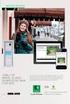 GEBRUIKSAANWIJZING PORTADIAL SIP Deurtelefoon Toepasbaar vanaf software versie: V2.2.1 INHOUD BLZ. Inhoud... Algemeen... Toepassing... Faciliteiten... Technische specificaties... De werking van de PortaDial
GEBRUIKSAANWIJZING PORTADIAL SIP Deurtelefoon Toepasbaar vanaf software versie: V2.2.1 INHOUD BLZ. Inhoud... Algemeen... Toepassing... Faciliteiten... Technische specificaties... De werking van de PortaDial
Installatie Handleiding AP 1120 op HiPath 3000
 Installatie Handleiding AP 1120 op HiPath 3000 1 Algemeen 2 2 Tools 2 2.1 Unit Manager Express 2 2.2 Unit Manager Network 3 3 Configureren van de AP 1120 3 3.1 Programmeren IP adres. 3 3.2 Software upgrade.
Installatie Handleiding AP 1120 op HiPath 3000 1 Algemeen 2 2 Tools 2 2.1 Unit Manager Express 2 2.2 Unit Manager Network 3 3 Configureren van de AP 1120 3 3.1 Programmeren IP adres. 3 3.2 Software upgrade.
Tijdhof Consulting Technotes. Configuratie van de Grandstream HandyTone 496 ATA. Tijdhof Consulting - 1 februari 2006
 Tijdhof Consulting Technotes Configuratie van de Grandstream HandyTone 496 ATA Tijdhof Consulting - 1 februari 2006 Pagina 1/11 1 februari 2006 Voorafgaand aan de configuratie WAN-poort activeren 1. Toegang
Tijdhof Consulting Technotes Configuratie van de Grandstream HandyTone 496 ATA Tijdhof Consulting - 1 februari 2006 Pagina 1/11 1 februari 2006 Voorafgaand aan de configuratie WAN-poort activeren 1. Toegang
Handleiding Werking APP Apple
 AlarmSecur com Handleiding Werking APP Apple 2014 Version 1.0 1 APP > Login Open the app van AlarmSecur - Vul uw cameranummer in o Begint met CN staat achter op de camera. Zie uitleg vergrootglas indien
AlarmSecur com Handleiding Werking APP Apple 2014 Version 1.0 1 APP > Login Open the app van AlarmSecur - Vul uw cameranummer in o Begint met CN staat achter op de camera. Zie uitleg vergrootglas indien
Stappenplan Dahua basis installatie NVR/Tribrid Recorder
 Stappenplan Dahua basis installatie NVR/Tribrid Recorder Versie 1.0 Inhoudsopgave 1. Recorder en Camera s firmware + IP instellen... 2 2. Internet Explorer Instellen... 4 3. Recorder + Camera s Instellen...
Stappenplan Dahua basis installatie NVR/Tribrid Recorder Versie 1.0 Inhoudsopgave 1. Recorder en Camera s firmware + IP instellen... 2 2. Internet Explorer Instellen... 4 3. Recorder + Camera s Instellen...
Configuratiehandleiding
 Configuratiehandleiding Grandstream Type: Analog Telephone Adapter Configuratiehandleiding Grandstream Versie 1.2 Contents 1 Inleiding 1 2 Begrippen en afkortingen 1 3 Inloggen op het toestel via de web-interface
Configuratiehandleiding Grandstream Type: Analog Telephone Adapter Configuratiehandleiding Grandstream Versie 1.2 Contents 1 Inleiding 1 2 Begrippen en afkortingen 1 3 Inloggen op het toestel via de web-interface
IAAS HANDLEIDING - SOPHOS FIREWALL
 IAAS HANDLEIDING - SOPHOS FIREWALL Contents IAAS HANDLEIDING - SOPHOS FIREWALL... 0 HANDLEIDING - SOPHOS FIREWALL... 2 STANDAARD FUNCTIONALITEITEN... 2 DNS... 2 DHCP... 2 BASIS INSTELLINGEN UITVOEREN...
IAAS HANDLEIDING - SOPHOS FIREWALL Contents IAAS HANDLEIDING - SOPHOS FIREWALL... 0 HANDLEIDING - SOPHOS FIREWALL... 2 STANDAARD FUNCTIONALITEITEN... 2 DNS... 2 DHCP... 2 BASIS INSTELLINGEN UITVOEREN...
Handleiding 3CX Centrale. Handleiding 3CX Centrale. Pagina 1. 12Connect 03/2011 versie2.1
 Pagina 1 Handleiding 3CX Centrale Inhoudsopgave Accountinformatie opvragen... 3 3CX Downloaden en Installeren.... 5 3CX Wizzard... 7 3CX laten verbinden met 12Connect... 9 Aanmelding Controle... 11 12Connect
Pagina 1 Handleiding 3CX Centrale Inhoudsopgave Accountinformatie opvragen... 3 3CX Downloaden en Installeren.... 5 3CX Wizzard... 7 3CX laten verbinden met 12Connect... 9 Aanmelding Controle... 11 12Connect
Configuratiehandleiding
 Configuratiehandleiding Panasonic Type: KX-UT133 Configuratiehandleiding Panasonic Versie 1.1 Contents 1 Inleiding 1 2 Begrippen en afkortingen 1 3 Firmware-versie controleren 1 4 Resetten naar fabrieksinstellingen
Configuratiehandleiding Panasonic Type: KX-UT133 Configuratiehandleiding Panasonic Versie 1.1 Contents 1 Inleiding 1 2 Begrippen en afkortingen 1 3 Firmware-versie controleren 1 4 Resetten naar fabrieksinstellingen
1. Laad de software voor de camera van op het menu
 1. Laad de software voor de camera van www.overmax.eu. op het menu producten, selecteer RTV, dan IP camera s en uw camera model. Dan subpagina Product selecteer de [HELP] - klik op de grijze pijl symbool
1. Laad de software voor de camera van www.overmax.eu. op het menu producten, selecteer RTV, dan IP camera s en uw camera model. Dan subpagina Product selecteer de [HELP] - klik op de grijze pijl symbool
HD IP Conferentie Toestel
 HD IP Conferentie Toestel CP860 Quick Start Handleiding Inhoud verpakking De volgende onderdelen zijn ingesloten in de verpakking. Indien een onderdeel niet aanwezig is, raadpleeg dan uw leverancier. Het
HD IP Conferentie Toestel CP860 Quick Start Handleiding Inhoud verpakking De volgende onderdelen zijn ingesloten in de verpakking. Indien een onderdeel niet aanwezig is, raadpleeg dan uw leverancier. Het
Simmpl configuratie-handleiding voor Yealink T4x toestellen
 Koldingweg 19-1 9723 HL Groningen Postbus 5236 9700 GE Groningen Simmpl configuratie-handleiding voor Yealink T4x toestellen v090715mt T (050) 820 00 00 F (050) 820 00 08 E callvoip@callvoip.nl W www.callvoiptelefonie.nl
Koldingweg 19-1 9723 HL Groningen Postbus 5236 9700 GE Groningen Simmpl configuratie-handleiding voor Yealink T4x toestellen v090715mt T (050) 820 00 00 F (050) 820 00 08 E callvoip@callvoip.nl W www.callvoiptelefonie.nl
Snelgids DVR : DIXE Serie
 Snelgids DVR : DIXE Serie Inhoud Taalkeuze :... 2 Opname configuratie... 3 Netwerk configuratie :... 6 Configuratie van het paswoord en klantgegevens... 9 Alvorens te beginnen : Deze gids is bedoeld om
Snelgids DVR : DIXE Serie Inhoud Taalkeuze :... 2 Opname configuratie... 3 Netwerk configuratie :... 6 Configuratie van het paswoord en klantgegevens... 9 Alvorens te beginnen : Deze gids is bedoeld om
Quick guide. PortaDial Elego SIP Deurtelefoon
 Quick guide PortaDial Elego SIP Deurtelefoon Algemeen. De PortaDial Elego is een standalone SIP deurtelefoon met audio en/of video. Video beelden kunnen via SIP verzonden worden of via een IP-stream bekeken
Quick guide PortaDial Elego SIP Deurtelefoon Algemeen. De PortaDial Elego is een standalone SIP deurtelefoon met audio en/of video. Video beelden kunnen via SIP verzonden worden of via een IP-stream bekeken
Remote Control the Robin. How-To: ROBIN Tech Note. Version: NL Datum:
 ROBIN Tech Note Version: 3.5.0 NL Datum: 01-11-2015 How-To: Remote Control the Robin gf2 Over deze Tech Note Deze Tech Note is van toepassing op de volgende Robin producten: Robin SIP Robin SV Robin CV
ROBIN Tech Note Version: 3.5.0 NL Datum: 01-11-2015 How-To: Remote Control the Robin gf2 Over deze Tech Note Deze Tech Note is van toepassing op de volgende Robin producten: Robin SIP Robin SV Robin CV
iphone Softphone App voor het Vox DaVo IP Systeem
 iphone Softphone App voor het Vox DaVo IP Systeem (Vox DaVo Small IP of Vox DaVo Large IP) Installatie en gebruikershandleiding Vox DaVo iphone App Handleiding Veranderingen aan de specificaties zijn voorbehouden.
iphone Softphone App voor het Vox DaVo IP Systeem (Vox DaVo Small IP of Vox DaVo Large IP) Installatie en gebruikershandleiding Vox DaVo iphone App Handleiding Veranderingen aan de specificaties zijn voorbehouden.
Instellingen voor de C100BRS4 met Wanadoo kabel Internet.
 Instellingen voor de C100BRS4 met Wanadoo kabel Internet. Algemeen: Maak gebruik van de laatste firmware voor de C100BRS4 die beschikbaar is op http://www.conceptronic.net! Firmware versie 3.20C (beta
Instellingen voor de C100BRS4 met Wanadoo kabel Internet. Algemeen: Maak gebruik van de laatste firmware voor de C100BRS4 die beschikbaar is op http://www.conceptronic.net! Firmware versie 3.20C (beta
Quickstart ewon Cosy 131
 Quickstart ewon Cosy 131 Inleiding In deze quickstart leggen we stap voor stap uit hoe de ewon Cosy snel geconfigureerd kan worden. Mocht u toch meer gedetailleerde informatie nodig hebben dan verwijzen
Quickstart ewon Cosy 131 Inleiding In deze quickstart leggen we stap voor stap uit hoe de ewon Cosy snel geconfigureerd kan worden. Mocht u toch meer gedetailleerde informatie nodig hebben dan verwijzen
Nabaztag verbinden met een Wi-Fi netwerk of een Airport
 Nabaztag verbinden met een Wi-Fi netwerk of een Airport Introductie Jouw Nabaztag heeft geen specifieke voorgeprogrammeerde instellingen. Nabaztag weet hoe hij moet verbinden met een Wi-Fi netwerk, indien:
Nabaztag verbinden met een Wi-Fi netwerk of een Airport Introductie Jouw Nabaztag heeft geen specifieke voorgeprogrammeerde instellingen. Nabaztag weet hoe hij moet verbinden met een Wi-Fi netwerk, indien:
HD CAMERASYSTEEM HANDLEIDING BSM-HDNL V2.0
 HD CAMERASYSTEEM HANDLEIDING BSM-HDNL V2.0 INHOUD Inleiding Benodigdheden Pagina 3 Aansluiten Stap 1: aansluiten van de recorder Pagina 4 Stap 2: aansluiten van de monitor Pagina 4 Stap 3: aansluiten van
HD CAMERASYSTEEM HANDLEIDING BSM-HDNL V2.0 INHOUD Inleiding Benodigdheden Pagina 3 Aansluiten Stap 1: aansluiten van de recorder Pagina 4 Stap 2: aansluiten van de monitor Pagina 4 Stap 3: aansluiten van
Belangrijke Informatie
 Belangrijke Informatie Geachte relatie, Deze Dahua NVR beschikt over de nieuwste generatie firmware. Deze firmware beschikt over vele nieuwe mogelijkheden. Veel van deze nieuwe functionaliteiten worden
Belangrijke Informatie Geachte relatie, Deze Dahua NVR beschikt over de nieuwste generatie firmware. Deze firmware beschikt over vele nieuwe mogelijkheden. Veel van deze nieuwe functionaliteiten worden
inhoudsopgave / 3 inleiding / 5 configuratie / 9 gebruik /
 handleiding snom M3 Maak uw Snom M3 gebruiksklaar met de inloggegevens die u heeft ontvangen van Belcentrale. En ontdek de vele functies die dit toestel biedt. inhoudsopgave / 3 inleiding / 5 configuratie
handleiding snom M3 Maak uw Snom M3 gebruiksklaar met de inloggegevens die u heeft ontvangen van Belcentrale. En ontdek de vele functies die dit toestel biedt. inhoudsopgave / 3 inleiding / 5 configuratie
EnterpriseVOIP Quick Guide installatie SIP account Voorbeeldinstallatie X-Lite.
 Voorbeeldinstallatie X-Lite. Het is aan te raden om uw testaccount eerst uit te proberen met een SIP softclient, zoals X-Lite, een gratis client van Counterpath. Deze bijlage beschrijft de stappen noodzakelijk
Voorbeeldinstallatie X-Lite. Het is aan te raden om uw testaccount eerst uit te proberen met een SIP softclient, zoals X-Lite, een gratis client van Counterpath. Deze bijlage beschrijft de stappen noodzakelijk
Klik met de rechtermuisknop in het scherm, er komen nu menu opties tevoorschijn. Ga naar hoofdmenu en daarna naar Systeem Algemeen
 Snel start gids NVR Start de NVR op en verbind de NVR en de IP-camera s met internet en stroom. Tijd en algemene gegevens instellen hoofdmenu en daarna naar Systeem Algemeen Tijdzone: Kies de juiste tijdzone
Snel start gids NVR Start de NVR op en verbind de NVR en de IP-camera s met internet en stroom. Tijd en algemene gegevens instellen hoofdmenu en daarna naar Systeem Algemeen Tijdzone: Kies de juiste tijdzone
Quick Installation Guide Installatie handleiding Guide d installation rapide Kurzanleitung Installation
 Quick Installation Guide Installatie handleiding Guide d installation rapide Kurzanleitung Installation Nederlands Leveringsomvang tiptel IP 282 of tiptel IP 280 handset Ethernet kabel Krulsnoer (kabel
Quick Installation Guide Installatie handleiding Guide d installation rapide Kurzanleitung Installation Nederlands Leveringsomvang tiptel IP 282 of tiptel IP 280 handset Ethernet kabel Krulsnoer (kabel
Instellingen voor de C100BRS4 met Wanadoo kabel Internet.
 Instellingen voor de C100BRS4 met Wanadoo kabel Internet. Algemeen: Maak gebruik van de laatste firmware voor de C100BRS4 die beschikbaar is op http://www.conceptronic.net! Use Firmware versie 3.20C or
Instellingen voor de C100BRS4 met Wanadoo kabel Internet. Algemeen: Maak gebruik van de laatste firmware voor de C100BRS4 die beschikbaar is op http://www.conceptronic.net! Use Firmware versie 3.20C or
Simmpl provisioning-handleiding voor Tiptel IP2x en Yealink T2x toestellen
 Koldingweg 19-1 9723 HL Groningen Simmpl provisioning-handleiding voor Tiptel IP2x en Yealink T2x toestellen v060516rh Postbus 5236 9700 GE Groningen T (050) 820 00 00 F (050) 820 00 08 E callvoip@callvoip.nl
Koldingweg 19-1 9723 HL Groningen Simmpl provisioning-handleiding voor Tiptel IP2x en Yealink T2x toestellen v060516rh Postbus 5236 9700 GE Groningen T (050) 820 00 00 F (050) 820 00 08 E callvoip@callvoip.nl
Hands-on TS adapter IE advanced
 Hands-on TS adapter IE advanced Tijdens deze hands-on opdracht wordt een Teleservice verbinding opgebouwd naar de S700 en KTP700 Basic PN. De basis instelling zoals het toekennen van een IP-adres en het
Hands-on TS adapter IE advanced Tijdens deze hands-on opdracht wordt een Teleservice verbinding opgebouwd naar de S700 en KTP700 Basic PN. De basis instelling zoals het toekennen van een IP-adres en het
GEBRUIKSAANWIJZING. PORTADIAL SIP Deurtelefoon. Toepasbaar vanaf software versie: V2.0.0
 GEBRUIKSAANWIJZING PORTADIAL SIP Deurtelefoon Toepasbaar vanaf software versie: V2.0.0 INHOUD BLZ. Inhoud.......................................................................... Algemeen.......................................................................
GEBRUIKSAANWIJZING PORTADIAL SIP Deurtelefoon Toepasbaar vanaf software versie: V2.0.0 INHOUD BLZ. Inhoud.......................................................................... Algemeen.......................................................................
GEBRUIKSAANWIJZING. PORTAVISION SIP Deurtelefoon. Toepasbaar vanaf software versie: V2.2.1
 GEBRUIKSAANWIJZING PORTAVISION SIP Deurtelefoon Toepasbaar vanaf software versie: V2.2.1 INHOUD BLZ. Inhoud... Algemeen... Toepassing... Faciliteiten... Technische specificaties... De werking van de PortaVision
GEBRUIKSAANWIJZING PORTAVISION SIP Deurtelefoon Toepasbaar vanaf software versie: V2.2.1 INHOUD BLZ. Inhoud... Algemeen... Toepassing... Faciliteiten... Technische specificaties... De werking van de PortaVision
Optibel Breedband Telefonie Installatie- en Gebruikershandleiding SPA-2102
 Optibel Breedband Telefonie Installatie- en Gebruikershandleiding SPA-2102 Gefeliciteerd met uw keuze voor Optibel telefonie. We hopen dat u tevreden zult zijn met onze service en zien er naar uit de komende
Optibel Breedband Telefonie Installatie- en Gebruikershandleiding SPA-2102 Gefeliciteerd met uw keuze voor Optibel telefonie. We hopen dat u tevreden zult zijn met onze service en zien er naar uit de komende
Beelden bekijken op Neptune DVR s
 Beelden bekijken op Neptune DVR s 1 Inhoudsopgave 1 OVERZICHT EN BEDIENING... 3 1.1 BEDIENING MET MUIS... 3 2 GEBRUIK VAN DE DVR... 3 2.1 INLOGGEN OP DE DVR... 3 2.2 GEBRUIKERSMENU BEELDEN LIVE BEKIJKEN...
Beelden bekijken op Neptune DVR s 1 Inhoudsopgave 1 OVERZICHT EN BEDIENING... 3 1.1 BEDIENING MET MUIS... 3 2 GEBRUIK VAN DE DVR... 3 2.1 INLOGGEN OP DE DVR... 3 2.2 GEBRUIKERSMENU BEELDEN LIVE BEKIJKEN...
Technote. EnGenius Senao EOM Mesh Layer 2 configuratie Transparant netwerk
 Technote EnGenius / Senao EOM-8670 Mesh Layer 2 configuratie Transparant netwerk Merk Model Firmware Datum EnGenius Senao EOM-8670 2.1.10 09-04-2009 Pagina 1 van 29 Inhoudsopgave Inhoudsopgave...2 Node
Technote EnGenius / Senao EOM-8670 Mesh Layer 2 configuratie Transparant netwerk Merk Model Firmware Datum EnGenius Senao EOM-8670 2.1.10 09-04-2009 Pagina 1 van 29 Inhoudsopgave Inhoudsopgave...2 Node
VU POINT Camera Toevoegen
 VU POINT Camera Toevoegen Installatie: Verbind de camera via een UTP kabel met de router. Sluit de 12v aan op de camera. Hierna zal de VU Point camera opstarten, waarna deze via DHCP een adres zal verkrijgen
VU POINT Camera Toevoegen Installatie: Verbind de camera via een UTP kabel met de router. Sluit de 12v aan op de camera. Hierna zal de VU Point camera opstarten, waarna deze via DHCP een adres zal verkrijgen
Handleiding Gold- en Superstation
 1 Configuratie... 3 On Site... 4 Live bekijken... 4 Uitleg scherm... 4 1. Omschrijving beeld... 5 2. Selecteren Beeldscherm... 5 3. Selecteren Camera en weergave type Opname... 5 4. Datum en Uur van de
1 Configuratie... 3 On Site... 4 Live bekijken... 4 Uitleg scherm... 4 1. Omschrijving beeld... 5 2. Selecteren Beeldscherm... 5 3. Selecteren Camera en weergave type Opname... 5 4. Datum en Uur van de
Wijzigen Standaard Wachtwoord (Siemens 5400/5450/SE565)
 Wijzigen Standaard Wachtwoord (Siemens 5400/5450/SE565) Indien de ADSL router en computer correct zijn aangesloten en u via de computer toegang heeft tot het internet, kan het configuratie menu van de
Wijzigen Standaard Wachtwoord (Siemens 5400/5450/SE565) Indien de ADSL router en computer correct zijn aangesloten en u via de computer toegang heeft tot het internet, kan het configuratie menu van de
Camping Hotspot Installatie
 Camping Hotspot Installatie Pheenet Hotspot installatie Sluit uw PC aan op de hotspot met een standaard UTP kabel op poort 3 of 4 van de hotspot. De hotspot zal nu een IP adres toewijzen aan uw pc. Open
Camping Hotspot Installatie Pheenet Hotspot installatie Sluit uw PC aan op de hotspot met een standaard UTP kabel op poort 3 of 4 van de hotspot. De hotspot zal nu een IP adres toewijzen aan uw pc. Open
Handleiding SJphone Softphone. Handleiding SJPhone
 Handleiding SJPhone Inhoudsopgave Accountinformatie opvragen... 2 Het downloaden en installeren van een SJphone... 4 Instellingen voor eerste gebruik... 5 Aanmelding Controle... 9 12Connect Support...
Handleiding SJPhone Inhoudsopgave Accountinformatie opvragen... 2 Het downloaden en installeren van een SJphone... 4 Instellingen voor eerste gebruik... 5 Aanmelding Controle... 9 12Connect Support...
xxter 2N Intercom configuratie
 xxter 2N Intercom configuratie Setup / instellingen voor VoIP De Helios IP intercom systemen van 2N kunnen in samenwerking met xxter als video intercomsysteem werken. De configuratie zoals beschreven in
xxter 2N Intercom configuratie Setup / instellingen voor VoIP De Helios IP intercom systemen van 2N kunnen in samenwerking met xxter als video intercomsysteem werken. De configuratie zoals beschreven in
Firmware Upgrade. Upgrade Utility (Router Tools)
 Firmware Upgrade Upgrade Utility (Router Tools) Inhoudsopgave Inhoudsopgave 2 Voorbereiding 3 Modem/router resetten naar fabrieksinstellingen 3 Computer configuratie in Windows 8/8.1 4 Computer configuratie
Firmware Upgrade Upgrade Utility (Router Tools) Inhoudsopgave Inhoudsopgave 2 Voorbereiding 3 Modem/router resetten naar fabrieksinstellingen 3 Computer configuratie in Windows 8/8.1 4 Computer configuratie
www.delmation.nl Delmation Products BV Tel: +31 (0)79 342 2041 info@delmation.nl
 Hardware installatie: Open de unit m.b.v. een kleine schroevendraaier: Plaats een SIM-kaart in de unit: Zorg ervoor dat de DIL-schakelaars in de stand: 1: OFF 2: OFF 3: OFF 4: ON Staan Sluit voorzichtig
Hardware installatie: Open de unit m.b.v. een kleine schroevendraaier: Plaats een SIM-kaart in de unit: Zorg ervoor dat de DIL-schakelaars in de stand: 1: OFF 2: OFF 3: OFF 4: ON Staan Sluit voorzichtig
INSTALLATIE EXCHANGE CONNECTOR
 HANDLEIDING INSTALLATIE EXCHANGE CONNECTOR INSTALLATIE EXCHANGE CONNECTOR 0 0 HANDLEIDING INSTALLATIE EXCHANGE CONNECTOR INSTALLATIE EXCHANGE CONNECTOR HANDLEIDING datum: 10-08-2018 1 Inleiding... 1 2
HANDLEIDING INSTALLATIE EXCHANGE CONNECTOR INSTALLATIE EXCHANGE CONNECTOR 0 0 HANDLEIDING INSTALLATIE EXCHANGE CONNECTOR INSTALLATIE EXCHANGE CONNECTOR HANDLEIDING datum: 10-08-2018 1 Inleiding... 1 2
GEBRUIKSAANWIJZING. PORTAVISION-SIP / PORTADIAL-SIP Deurtelefoon
 GEBRUIKSAANWIJZING PORTAVISION-SIP / PORTADIAL-SIP Deurtelefoon Toepasbaar vanaf software versie: V1.0.0 INHOUD BLZ. Inhoud.......................................................................... Algemeen.......................................................................
GEBRUIKSAANWIJZING PORTAVISION-SIP / PORTADIAL-SIP Deurtelefoon Toepasbaar vanaf software versie: V1.0.0 INHOUD BLZ. Inhoud.......................................................................... Algemeen.......................................................................
PRO CAMERASYSTEEM HANDLEIDING BSM-DVRPNL V2.1
 PRO CAMERASYSTEEM HANDLEIDING BSM-DVRPNL V2.1 INHOUD Inleiding Benodigdheden Pagina 3 Aansluiten Stap 1: aansluiten van de recorder Pagina 4 Stap 2: aansluiten van de monitor Pagina 4 Stap 3A: bekabelde
PRO CAMERASYSTEEM HANDLEIDING BSM-DVRPNL V2.1 INHOUD Inleiding Benodigdheden Pagina 3 Aansluiten Stap 1: aansluiten van de recorder Pagina 4 Stap 2: aansluiten van de monitor Pagina 4 Stap 3A: bekabelde
Inhoudsopgave. Inhoud
 Inhoudsopgave Inhoud 1 Instellingen in de recorder... 2 1.1 Algemeen... 2 1.2 Meer instellingen... 2 1.3 DDNS... 3 1.4 Serienummer... 3 2 Registreren van de recorder... 4 2.1 Website... 4 2.2 Registreren
Inhoudsopgave Inhoud 1 Instellingen in de recorder... 2 1.1 Algemeen... 2 1.2 Meer instellingen... 2 1.3 DDNS... 3 1.4 Serienummer... 3 2 Registreren van de recorder... 4 2.1 Website... 4 2.2 Registreren
SMARTPHONE APPLICATIE HANDLEIDING
 SMARTPHONE APPLICATIE HANDLEIDING INHOUD GV Smartphone applicatie handleiding... 3 1 Enkele nota s:... 3 2 Windows Smartphone GV-MSView... 3 2.1 GV-MSView Live beelden instellen... 3 2.2 GV-MSView Opgenomen
SMARTPHONE APPLICATIE HANDLEIDING INHOUD GV Smartphone applicatie handleiding... 3 1 Enkele nota s:... 3 2 Windows Smartphone GV-MSView... 3 2.1 GV-MSView Live beelden instellen... 3 2.2 GV-MSView Opgenomen
Voor je met de installatie begint controleer of alle benodigde onderdelen aanwezig zijn. In de verpakking dient aanwezig te zijn:
 H A N D L E I D I N G N I - 7 0 7 5 0 2 1 I N H O U D V A N D E V E R P A K K I N G 4 T E C H N I S C H E S P E C I F I C AT I E 4 T O E P A S S I N G M O G E L I J K H E D E N 4 H A R D W A R E I N S
H A N D L E I D I N G N I - 7 0 7 5 0 2 1 I N H O U D V A N D E V E R P A K K I N G 4 T E C H N I S C H E S P E C I F I C AT I E 4 T O E P A S S I N G M O G E L I J K H E D E N 4 H A R D W A R E I N S
FISH-EYE IP-CAMERA'S SERIE EASY ART. IPFE071A-IPFE073A. Lees deze handleiding vóór gebruik zorgvuldig door en bewaar hem voor toekomstig gebruik
 FISH-EYE IP-CAMERA'S SERIE EASY ART. IPFE071A-IPFE073A Lees deze handleiding vóór gebruik zorgvuldig door en bewaar hem voor toekomstig gebruik 1 Netwerkverbinding Deze productserie ondersteunt toegang
FISH-EYE IP-CAMERA'S SERIE EASY ART. IPFE071A-IPFE073A Lees deze handleiding vóór gebruik zorgvuldig door en bewaar hem voor toekomstig gebruik 1 Netwerkverbinding Deze productserie ondersteunt toegang
Introductie. Robin ProLine SIP / SmartView SIP met 5 MP IP camera
 Introductie De intercomsystemen van Robin Telecom kunnen in samenwerking met xxter als video intercomsysteem werken. Dit document beschrijft stapsgewijs hoe de Robin video intercom met xxter gekoppeld
Introductie De intercomsystemen van Robin Telecom kunnen in samenwerking met xxter als video intercomsysteem werken. Dit document beschrijft stapsgewijs hoe de Robin video intercom met xxter gekoppeld
Configuratiehandleiding
 Configuratiehandleiding Tiptel Type: IP 28x series Configuratiehandleiding Tiptel Versie 1.2 Contents 1 Inleiding 1 2 Begrippen en afkortingen 1 3 Firmware-versie controleren 1 4 Resetten naar fabrieksinstellingen
Configuratiehandleiding Tiptel Type: IP 28x series Configuratiehandleiding Tiptel Versie 1.2 Contents 1 Inleiding 1 2 Begrippen en afkortingen 1 3 Firmware-versie controleren 1 4 Resetten naar fabrieksinstellingen
Handleiding WiFi. RR Trading B.V.
 Handleiding WiFi RR Trading B.V. Rev.05 Inhoudsopgave 1. Voorbeeld van de werking... 3 2. Benodigde materialen en informatie... 3 3. Mededeling... 4 4. Gebruiksvoorwaarden... 4 5. Registreren... 5 6. Externe
Handleiding WiFi RR Trading B.V. Rev.05 Inhoudsopgave 1. Voorbeeld van de werking... 3 2. Benodigde materialen en informatie... 3 3. Mededeling... 4 4. Gebruiksvoorwaarden... 4 5. Registreren... 5 6. Externe
NX-595 App instelling instructie UltraConnect maart 2016
 NX-595 Programmering Met de NX-595E is het mogelijk om via de UltraConnect App (en webbrowser) verbinding te maken met het NX-systeem. Om bijvoorbeeld in/uit te schakelen, logboek te lezen, relais te activeren
NX-595 Programmering Met de NX-595E is het mogelijk om via de UltraConnect App (en webbrowser) verbinding te maken met het NX-systeem. Om bijvoorbeeld in/uit te schakelen, logboek te lezen, relais te activeren
Om de smartlogger direct de benaderen heb je een Straight Cable (standaard netwerk kabel) nodig.
 Welkom bij de handleiding van Huawei Smartlogger/NetEco U kunt de smartlogger op 2 verschillende manieren benaderen. Direct via uw PC/Laptop of via het netwerk. Beide manieren worden hieronder toegelicht.
Welkom bij de handleiding van Huawei Smartlogger/NetEco U kunt de smartlogger op 2 verschillende manieren benaderen. Direct via uw PC/Laptop of via het netwerk. Beide manieren worden hieronder toegelicht.
CAP1300 Beknopte installatiehandleiding
 CAP1300 Beknopte installatiehandleiding 09-2017 / v1.0 Inhoud van de verpakking I Productinformatie... 3 I-1 Inhoud van de verpakking... 3 I-2 Systeemvereisten... 4 I-3 Hardware-overzicht... 4 I-4 LED-status...
CAP1300 Beknopte installatiehandleiding 09-2017 / v1.0 Inhoud van de verpakking I Productinformatie... 3 I-1 Inhoud van de verpakking... 3 I-2 Systeemvereisten... 4 I-3 Hardware-overzicht... 4 I-4 LED-status...
BENQ_ESG103QG_DU.book Page i Tuesday, July 30, 2002 9:05 PM. Inhoudsopgave
 BENQ_ESG103QG_DU.book Page i Tuesday, July 30, 2002 9:05 PM Inhoudsopgave Introductie van ESG103/ESG104 breedband routers......................... 1 Systeem vereisten.....................................................
BENQ_ESG103QG_DU.book Page i Tuesday, July 30, 2002 9:05 PM Inhoudsopgave Introductie van ESG103/ESG104 breedband routers......................... 1 Systeem vereisten.....................................................
Simmpl configuratie-handleiding GXP-20xx
 Koldingweg 19-1 9723 HL Groningen Postbus 5236 9700 GE Groningen Simmpl configuratie-handleiding GXP-20xx v110614mt T (050) 820 00 00 F (050) 820 00 08 E callvoip @callvoip.nl W www.callvoiptelefonie.nl
Koldingweg 19-1 9723 HL Groningen Postbus 5236 9700 GE Groningen Simmpl configuratie-handleiding GXP-20xx v110614mt T (050) 820 00 00 F (050) 820 00 08 E callvoip @callvoip.nl W www.callvoiptelefonie.nl
